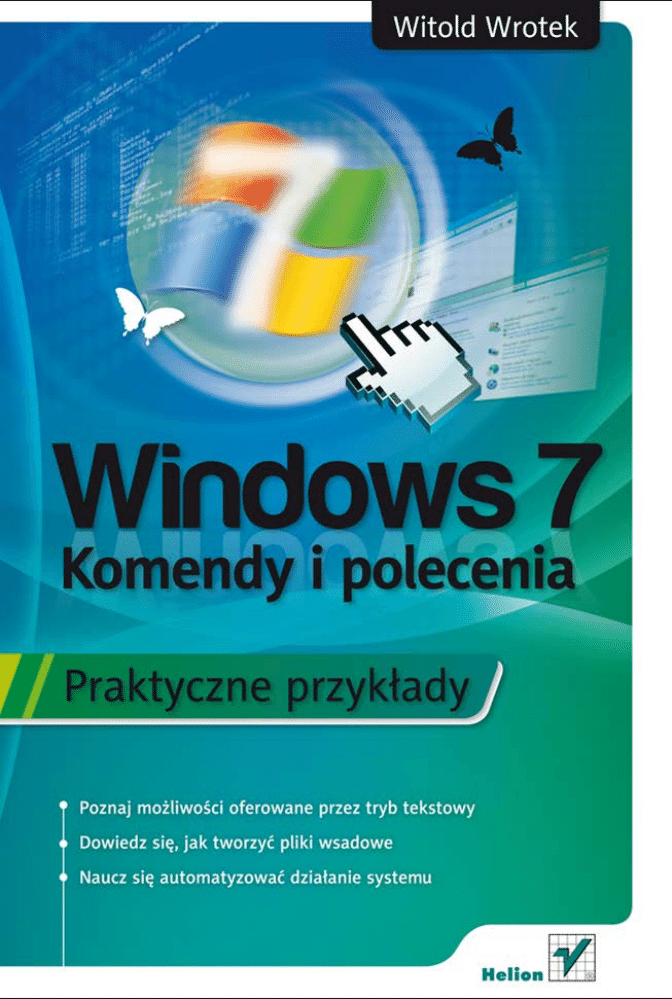
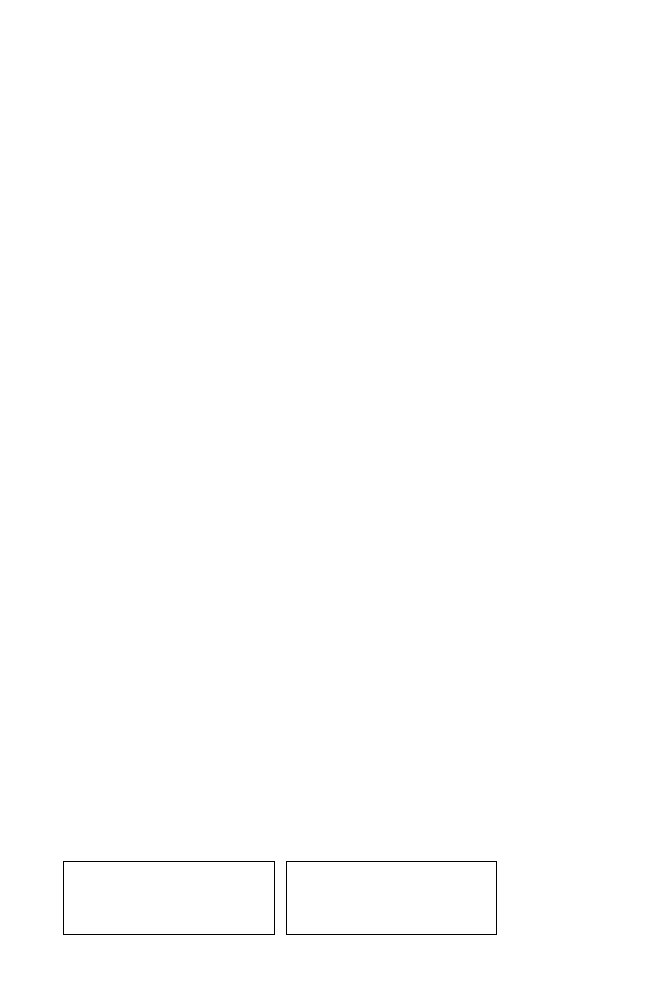
Wszelkie prawa zastrzeżone. Nieautoryzowane rozpowszechnianie całości lub fragmentu niniejszej
publikacji w jakiejkolwiek postaci jest zabronione. Wykonywanie kopii metodą kserograficzną,
fotograficzną, a także kopiowanie książki na nośniku filmowym, magnetycznym lub innym
powoduje naruszenie praw autorskich niniejszej publikacji.
Wszystkie znaki występujące w tekście są zastrzeżonymi znakami firmowymi bądź towarowymi
ich właścicieli.
Autor oraz Wydawnictwo HELION dołożyli wszelkich starań, by zawarte w tej książce informacje
były kompletne i rzetelne. Nie biorą jednak żadnej odpowiedzialności ani za ich wykorzystanie, ani
za związane z tym ewentualne naruszenie praw patentowych lub autorskich. Autor oraz
Wydawnictwo HELION nie ponoszą również żadnej odpowiedzialności za ewentualne szkody
wynikłe z wykorzystania informacji zawartych w książce.
Redaktor prowadzący: Michał Mrowiec
Projekt okładki: Jan Paluch
Fotografia na okładce została wykorzystana za zgodą Shutterstock.com.
Wydawnictwo HELION
ul. Kościuszki 1c, 44-100 GLIWICE
tel. 32 231 22 19, 32 230 98 63
e-mail: helion@helion.pl
WWW: http://helion.pl (księgarnia internetowa, katalog książek)
Drogi Czytelniku!
Jeżeli chcesz ocenić tę książkę, zajrzyj pod adres
http://helion.pl/user/opinie?wi7kpp
Możesz tam wpisać swoje uwagi, spostrzeżenia, recenzję.
Kody źródłowe wybranych przykładów dostępne są pod adresem:
ftp://ftp.helion.pl/przyklady/wi7kpp.zip
ISBN: 978-83-246-3537-5
Copyright © Helion 2011
Printed in Poland.
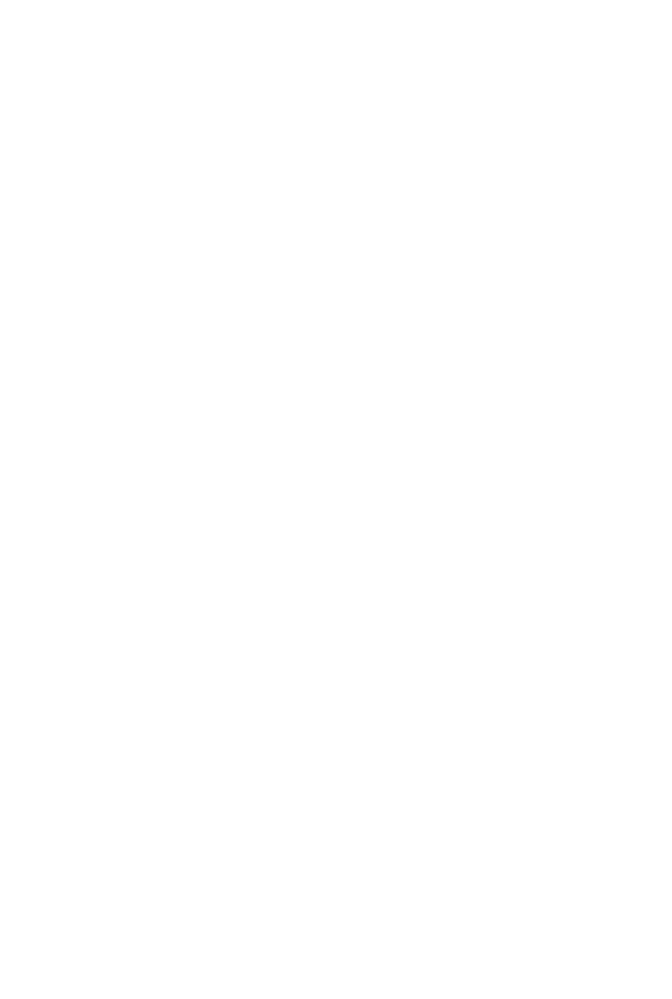
Spis treci
Wstp .............................................................................................. 9
W.1. Zalety trybu tekstowego ........................................................................................ 10
W.2. Korzyci wynikajce ze stosowania programów wsadowych ............................... 11
W.3. Twój podrcznik programowania .......................................................................... 12
Rozdzia 1. System operacyjny — FAQ ............................................................. 13
1.1. Co oznaczaj skróty DOS i MS-DOS? .................................................................. 13
1.2. Z jakich elementów skada si system komputerowy? .......................................... 13
1.3. Co to jest system operacyjny? ............................................................................... 14
1.4. Na czym polega przetwarzanie wsadowe? ............................................................ 15
1.5. Co to jest program wsadowy? ............................................................................... 15
1.6. Co to jest spooling? ............................................................................................... 16
1.7. Na czym polega praca z podziaem czasu? ............................................................ 16
1.8. Co to jest swapping? ............................................................................................. 16
1.9. Kiedy komputery mog komunikowa si ze sob? .............................................. 17
1.10. Co to jest protokó sieciowy? ................................................................................ 17
Rozdzia 2. Tryb tekstowy ................................................................................ 19
2.1. Jak pracowa w trybie konsoli? ............................................................................. 20
2.2. Jak pracowa z programami wsadowymi? ............................................................ 22
cmd ........................................................................................................................ 22
Znaki cudzysowu w poleceniu ............................................................................. 27
2.3. Co mona uzyska, wczajc rozszerzenia polece? ........................................... 28
Opónione rozwijanie zmiennych rodowiskowych ............................................. 30
cieki relatywne i bezwzgldne ........................................................................... 30
Dokaczanie nazw plików i katalogów ................................................................. 32
Skróty klawiaturowe ............................................................................................. 34
Dodatkowe informacje o poleceniu ....................................................................... 34
Rozdzia 3. Operacje na katalogach .................................................................. 35
3.1. Jak zakada katalogi? ........................................................................................... 35
md ......................................................................................................................... 35
mkdir ..................................................................................................................... 50
3.2. Jak zmienia nazwy katalogów? ........................................................................... 50
move ...................................................................................................................... 50
3.3. Jak usuwa katalogi? ............................................................................................. 55
rd ........................................................................................................................... 55
Kup książkę
Poleć książkę
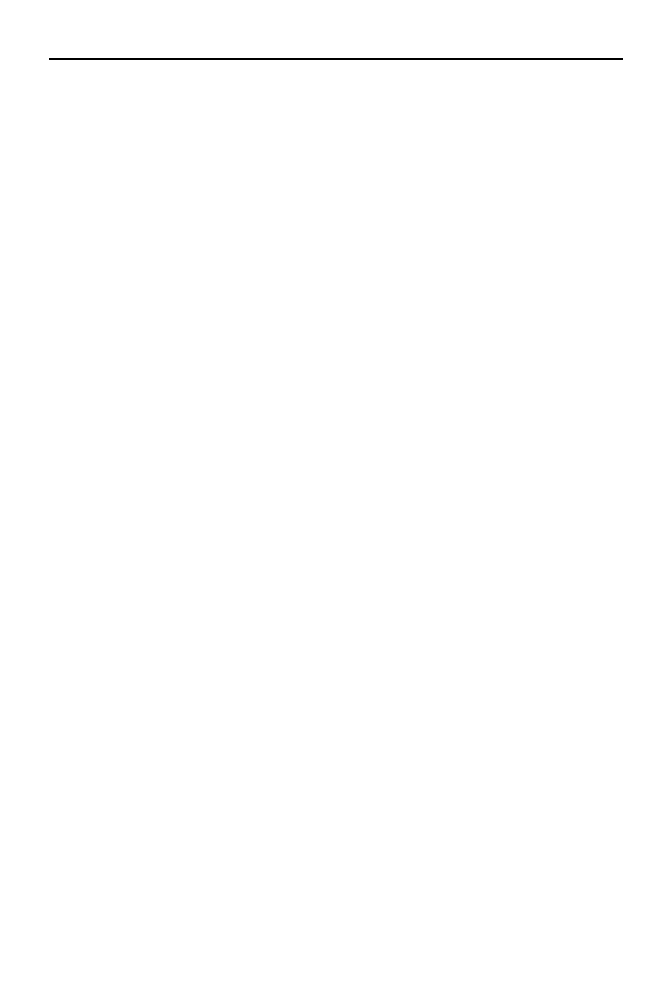
4
Windows 7. Komendy i polecenia. Praktyczne przykady
3.4. Jak zmienia katalogi? .......................................................................................... 59
cd ........................................................................................................................... 59
chdir ...................................................................................................................... 63
3.5. Jak wywietla graficzn struktur katalogów? .................................................... 63
tree ........................................................................................................................ 63
3.6. Jak kopiowa drzewo katalogów? ......................................................................... 66
xcopy ..................................................................................................................... 66
Rozdzia 4. Operacje na plikach ....................................................................... 73
4.1. Jak wywietla zawarto pliku tekstowego? ........................................................ 74
type ........................................................................................................................ 74
4.2. Jak wyszukiwa cigi znaków? ............................................................................. 77
find ........................................................................................................................ 77
findstr .................................................................................................................... 81
4.3. Jak sortowa wiersze w pliku? .............................................................................. 85
sort ........................................................................................................................ 85
4.4. Jak drukowa pliki tekstowe? ................................................................................ 87
print ....................................................................................................................... 87
4.5. Jak przenosi pliki? ............................................................................................... 88
move ...................................................................................................................... 88
4.6. Jak usuwa pliki? .................................................................................................. 88
del .......................................................................................................................... 89
erase ...................................................................................................................... 92
4.7. Jak wywietli list plików i katalogów? .............................................................. 92
dir .......................................................................................................................... 92
4.8. Jak zmienia rozszerzenia nazw plików? .............................................................. 96
assoc ...................................................................................................................... 96
ftype ...................................................................................................................... 97
4.9. Jak zmienia atrybuty plików? .............................................................................. 98
attrib ...................................................................................................................... 98
4.10. Jak ustawia list kontroli dostpu do plików? ................................................... 100
icacls ................................................................................................................... 100
4.11. Jak porównywa pliki? ........................................................................................ 106
comp .................................................................................................................... 106
fc ......................................................................................................................... 107
4.12. Jak kopiowa pliki? ............................................................................................. 109
copy ..................................................................................................................... 109
4.13. Jak zmienia nazwy plików? ............................................................................... 112
ren ....................................................................................................................... 112
rename ................................................................................................................. 113
4.14. Jak zamienia pliki? ............................................................................................ 113
replace ................................................................................................................. 113
4.15. Jak porównywa zawarto dyskietek? ............................................................... 114
diskcomp ............................................................................................................. 114
4.16. Jak kopiowa zawarto dyskietek? .................................................................... 115
diskcopy .............................................................................................................. 115
4.17. Jak rozpakowywa pliki instalacyjne? ................................................................ 116
expand ................................................................................................................. 116
Rozdzia 5. Zarzdzanie zadaniami .................................................................. 117
5.1. Jak uruchamia polecenia w okrelonym czasie? ................................................ 117
at .......................................................................................................................... 117
schtasks ............................................................................................................... 122
Kup książkę
Poleć książkę
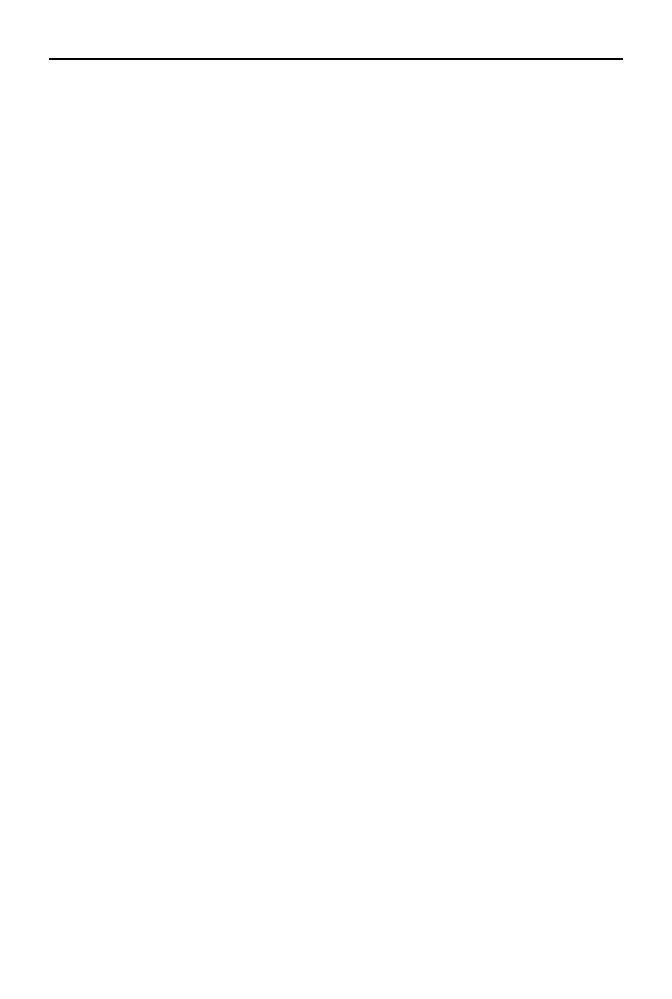
Spis treci
5
5.2. Jak wywoywa programy wsadowe? ................................................................. 132
call ....................................................................................................................... 132
5.3. Jak wstrzymywa programy wsadowe? .............................................................. 136
pause ................................................................................................................... 136
5.4. Jak wycza przerywanie wykonywania zada? ................................................ 138
break .................................................................................................................... 138
5.5. Jak wywietla nowe okno? ................................................................................ 138
start ...................................................................................................................... 138
5.6. Jak zmieni tytu okna wiersza polece? ............................................................. 141
title ...................................................................................................................... 141
5.7. Jak wyczyci okno wiersza polece? ................................................................. 142
cls ........................................................................................................................ 142
5.8. Jak wykonywa zadania w ptli? ........................................................................ 143
for ........................................................................................................................ 143
5.9. Jak przej do instrukcji oznaczonej etykiet? .................................................... 146
goto ..................................................................................................................... 146
5.10. Jak napisa instrukcj warunkow? ..................................................................... 147
if .......................................................................................................................... 147
5.11. Jak sterowa wywietlaniem informacji na ekranie? ........................................... 150
more .................................................................................................................... 150
5.12. Jak zachowa biecy katalog dla polecenia POPD? .......................................... 153
pushd ................................................................................................................... 153
5.13. Jak przej do katalogu zachowanego przez polecenie PUSHD? ........................ 153
popd ..................................................................................................................... 153
5.14. Jak definiowa zmienne rodowiskowe dla plików wsadowych? ....................... 154
setlocal ................................................................................................................ 154
5.15. Jak zmieni pooenie parametrów w pliku wsadowym? .................................... 157
shift ..................................................................................................................... 157
5.16. Co to jest host skryptów systemu Windows? ...................................................... 159
cscript .................................................................................................................. 159
5.17. Jak koczy prac skryptów wsadowych? .......................................................... 161
exit ...................................................................................................................... 161
5.18. Jak wyszukiwa i odcza otwarte pliki? ........................................................... 162
openfiles .............................................................................................................. 162
tasklist ................................................................................................................. 165
taskkill ................................................................................................................. 166
5.19. Jak zamkn system? .......................................................................................... 167
shutdown ............................................................................................................. 167
Rozdzia 6. rodowisko .................................................................................. 169
6.1. Jak odczyta wersj systemu operacyjnego? ....................................................... 169
ver ....................................................................................................................... 169
6.2. Jak zdefiniowa tekst zgoszenia trybu konsoli? ................................................. 170
prompt ................................................................................................................. 170
6.3. Jak ustawi ciek wyszukiwania dla plików wykonywalnych? ....................... 172
path ...................................................................................................................... 172
6.4. Jak ustawia kolor ta i napisów konsoli? ........................................................... 173
color .................................................................................................................... 173
6.5. Jak ustawi stron kodow? ................................................................................ 175
chcp ..................................................................................................................... 175
6.6. Jak ustawi czas i dat systemu operacyjnego? ................................................... 176
time ..................................................................................................................... 176
date ...................................................................................................................... 177
Kup książkę
Poleć książkę
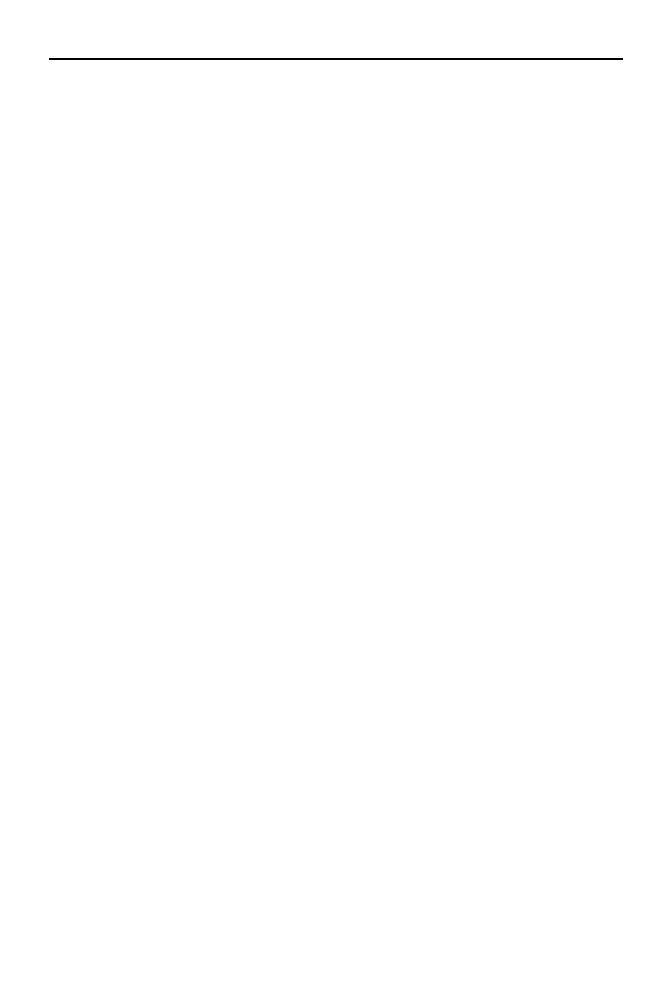
6
Windows 7. Komendy i polecenia. Praktyczne przykady
6.7. Jakie s dodatkowe funkcje wiersza polece? ..................................................... 178
doskey ................................................................................................................. 178
6.8. Jak wywietla komunikaty ekranowe? .............................................................. 183
echo ..................................................................................................................... 183
6.9. Jak uzyskiwa informacje o poleceniach systemu Windows? ............................. 185
help ...................................................................................................................... 185
6.10. Jak konfigurowa urzdzenia systemowe? .......................................................... 187
mode .................................................................................................................... 187
6.11. Jak definiowa zmienne rodowiskowe? ............................................................. 191
set ........................................................................................................................ 191
Podstawianie zmiennej rodowiskowej ............................................................... 193
Obsuga opónionego rozwijania zmiennych rodowiskowych .......................... 194
Zmienne rodowiskowe ....................................................................................... 194
6.12. Jak wczy dysk wirtualny? ............................................................................... 195
subst .................................................................................................................... 195
6.13. Jak wywietli list sterowników urzdze? ....................................................... 196
driverquery .......................................................................................................... 196
Rozdzia 7. System plików ............................................................................. 199
7.1. Jak formatowa noniki? ..................................................................................... 199
format .................................................................................................................. 199
7.2. Jak montowa woluminy? ................................................................................... 201
mountvol ............................................................................................................. 201
7.3. Jak odczyta dane woluminu? ............................................................................. 203
vol ....................................................................................................................... 203
7.4. Jak ustawi etykiet woluminu lub dysku? ......................................................... 203
label ..................................................................................................................... 203
7.5. Jak kontrolowa poprawno zapisywania plików na dysku? ............................. 204
verify ................................................................................................................... 204
7.6. Jak defragmentowa woluminy? ......................................................................... 205
defrag .................................................................................................................. 205
7.7. Jak testowa i naprawia noniki? ....................................................................... 206
chkdsk ................................................................................................................. 206
chkntfs ................................................................................................................. 208
7.8. Jak odzyskiwa dane z uszkodzonego dysku? ..................................................... 210
recover ................................................................................................................. 210
7.9. Jak kompresowa dane na partycjach NTFS? ..................................................... 210
compact ............................................................................................................... 210
7.10. Jak konwertowa system FAT na NTFS? ........................................................... 212
convert ................................................................................................................. 212
7.11. Jak szyfrowa dane na partycjach NTFS? ........................................................... 214
cipher ................................................................................................................... 214
7.12. Jak mierzy wydajno dysków? ......................................................................... 217
diskperf ............................................................................................................... 217
7.13. Zarzdzanie przydziaami dysku z wiersza polecenia ......................................... 218
fsutil .................................................................................................................... 218
Rozdzia 8. Praca w sieci ............................................................................... 223
8.1. Jak odczyta adres MAC karty sieciowej? .......................................................... 223
getmac ................................................................................................................. 223
8.2. Jak skonfigurowa kart sieciow? ..................................................................... 226
ipconfig ............................................................................................................... 226
8.3. Jak usprawni prac w kilku sieciach? ................................................................ 229
Kup książkę
Poleć książkę
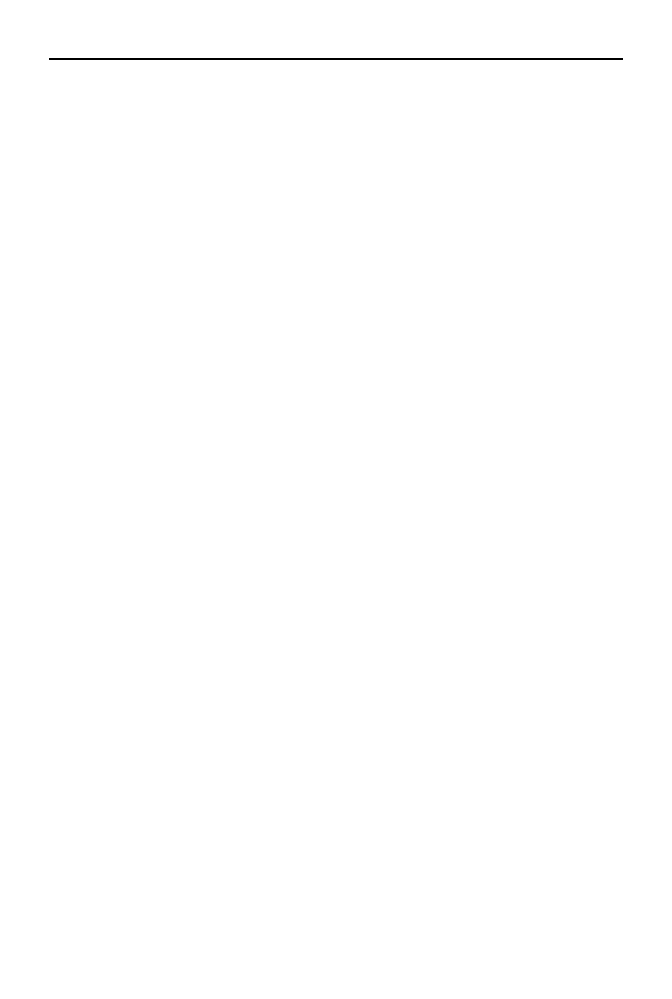
Spis treci
7
8.4. Jak ustawi parametry poczenia sieciowego? ................................................... 231
net ........................................................................................................................ 231
8.5. Jak testowa poczenie sieciowe? ...................................................................... 257
ping ..................................................................................................................... 257
8.6. Jak odczyta statystyk poczenia TCP/IP? ....................................................... 258
netstat .................................................................................................................. 258
8.7. Jak wysya komunikaty do uytkowników? ...................................................... 260
msg ...................................................................................................................... 260
8.8. Jak pracowa z terminalem? ................................................................................ 261
tscon .................................................................................................................... 261
8.9. Jak zbiera informacje o systemie? ..................................................................... 261
systeminfo ........................................................................................................... 261
8.10. Statystyki protokou i biece poczenia TCP/IP ............................................... 262
nbtstat .................................................................................................................. 262
8.11. Modyfikowanie konfiguracji sieciowej uruchomionego komputera ................... 263
netsh .................................................................................................................... 263
Polecenia netsh dotyczce usugi DHCP ............................................................. 265
Jak zresetowa protokó TCP/IP? ........................................................................ 267
Jak przypisa statyczne dane protokou TCP/IP? ................................................ 267
Dodatek A
Parametry wsadowe, zmienne i filtry ............................................. 269
A.1. Parametry wsadowe ............................................................................................ 269
A.2. Modyfikatory ...................................................................................................... 271
A.3. Stosowanie wielu polece i symboli przetwarzania warunkowego ..................... 272
A.4. Systemowe i lokalne zmienne rodowiskowe ..................................................... 273
A.5. Ustawianie zmiennych rodowiskowych ............................................................. 276
A.6. Podstawianie wartoci zmiennych rodowiskowych ........................................... 277
A.7. Filtry .................................................................................................................... 277
Polecenie more .................................................................................................... 277
Polecenie find ...................................................................................................... 280
Polecenie sort ...................................................................................................... 281
Skorowidz .................................................................................... 283
Kup książkę
Poleć książkę
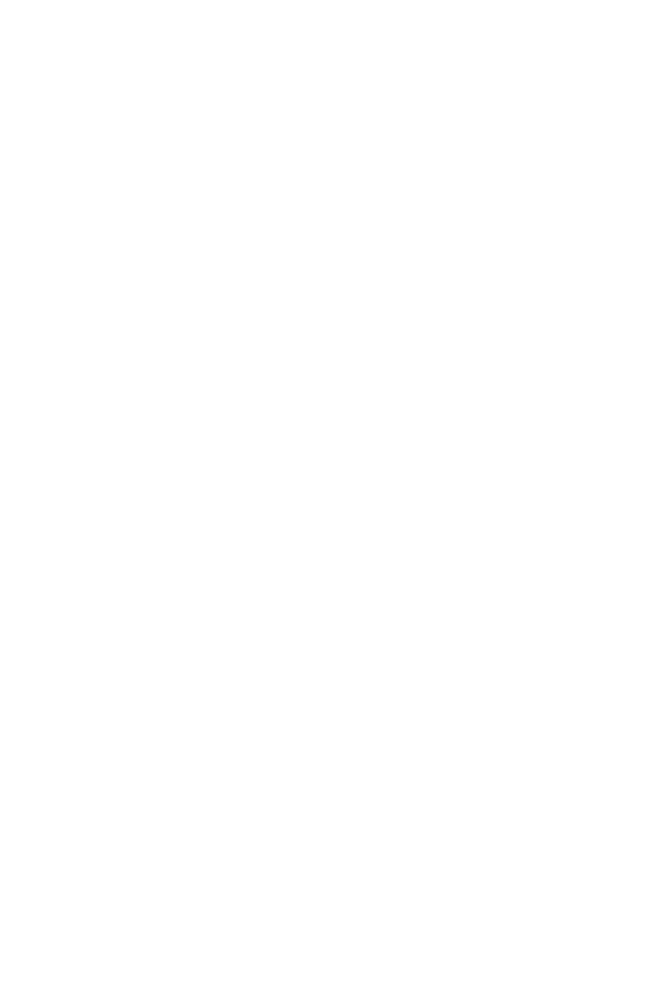
Rozdzia 3.
Operacje na katalogach
Katalogi mona porówna do segregatorów w biurze, a pliki do dokumentów. Aby
zaprowadzi porzdek w biurze, naley dokumenty pogrupowa i wpi do segregato-
rów. W przypadku plików trzeba utworzy struktur katalogów uatwiajc zlokalizo-
wanie danego pliku i zapisywa pliki w przeznaczonych do tego celu miejscach.
3.1. Jak zakada katalogi?
Katalogi mona zakada za pomoc dwóch polece:
md
oraz
mkdir
.
md
Polecenie
md
umoliwia zaoenie katalogu.
Ma ono nastpujc skadni:
MD [dysk:]cieka
gdzie:
dysk
— litera napdu;
cieka
— cieka dostpu do zakadanego katalogu.
Jak utworzy folder w katalogu biecym?
Poznawanie polecenia
md
rozpoczniemy od operacji najprostszej. Utworzymy folder
w katalogu biecym.
Przykad 3.1.
Utwórz na dysku biecym folder a.
Kup książkę
Poleć książkę
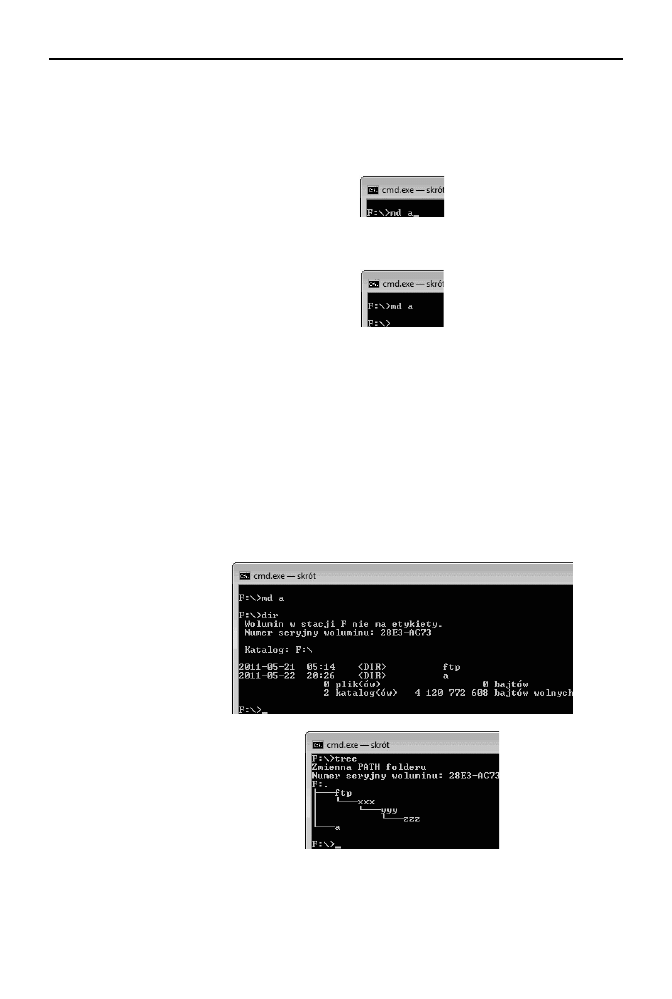
36
Windows 7. Komendy i polecenia. Praktyczne przykady
Wpisz w oknie konsoli polecenie
md a
Na rysunku 3.1 pokazano polecenie wpisane w oknie konsoli.
Rysunek 3.1.
Polecenie wpisane
w oknie konsoli
Nacinij klawisz Enter (rysunek 3.2).
Rysunek 3.2.
Polecenie zostao
wykonane
Jak sprawdzi rezultat wykonania polecenia?
Tym, co najbardziej mi przeszkadza podczas pracy w rodowisku tekstowym, jest poru-
szanie si po omacku.
Skd wiadomo, e po wykonaniu polece pokazanych na rysunku 3.2 utworzony zosta-
nie folder o nazwie a?
Czy na partycji F jest jeden folder, czy jest ich wiele?
Na szczcie istniej polecenia trybu tekstowego, które pozwalaj na wywietlenie
zawartoci folderu. S to
dir
(rysunek 3.3) oraz
tree
(rysunek 3.4).
Rysunek 3.3.
Wynik wykonania
polecenia dir
Rysunek 3.4.
Wynik wykonania
polecenia tree
Jeeli w folderze znajduje si wiele plików i podfolderów, informacja o nich nie zmieci
si w oknie konsoli. Zawarto okna mona przewin.
Kup książkę
Poleć książkę
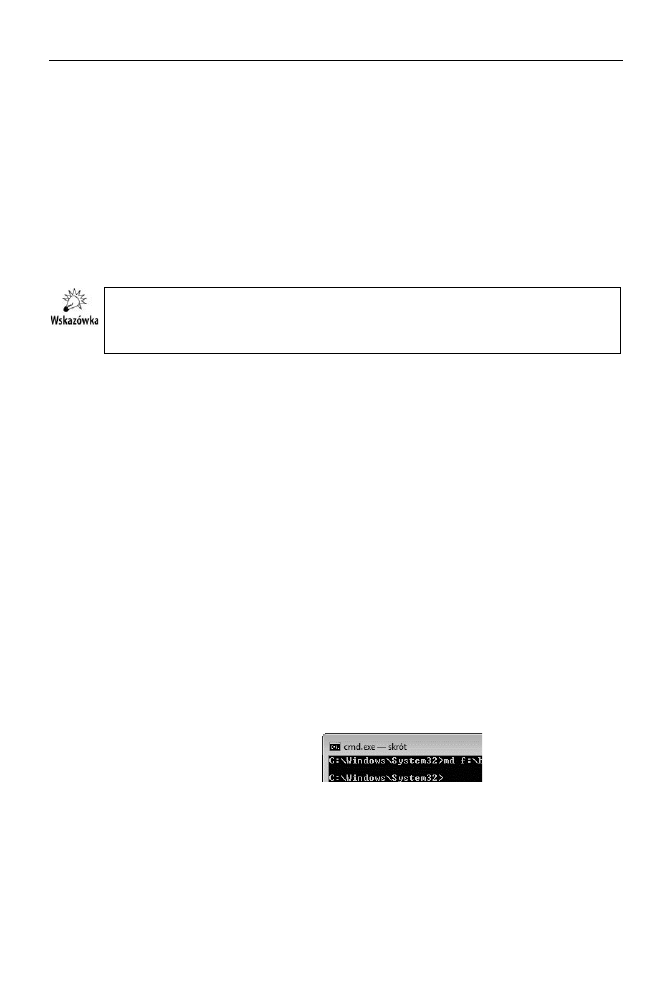
Rozdzia 3.
i Operacje na katalogach
37
Polecenie
dir
wywoane bez parametrów powoduje wywietlenie listy plików i podkata-
logów katalogu. Nie dostarcza ono jednak informacji o zoonoci struktury. Nie wiemy,
ile podkatalogów zawieraj katalogi.
Moim zdaniem do zobrazowania struktury katalogów znacznie lepiej nadaje si pole-
cenie
tree
. Przedstawia ono graficzn struktur plików i folderów na dysku lub w okre-
lonej ciece. Dziki temu na rysunku 3.4 wida, e folder a nie zawiera podkatalo-
gów, za folder ftp ma ich trzy.
Ale o czym to mówilimy? Aha, wiemy ju, e w wyniku wykonania polece poka-
zanych na rysunku 3.2 folder a zosta utworzony.
Polecenia
dir i tree maj wiele opcji. Opis ich znajduje si w dalszej czci ksiki.
W tym miejscu wspomniaem tylko o istnieniu polece, które pozwalaj sprawdza
rezultaty wykonania innych polece.
Skoro wiemy, jak sprawdzi zawarto folderu, moemy powróci do zakadania
folderów.
Jak utworzy folder we wskazanej lokalizacji?
Nie zawsze zachodzi taki szczliwy zbieg okolicznoci, e folderem biecym jest ten,
w którym chcemy utworzy podkatalog. Mona oczywicie wyda polecenie zmiany
katalogu. Prostszym rozwizaniem jest uycie w charakterze argumentu polecenia cieki
do tworzonego katalogu.
Przykad 3.2.
Utwórz folder b na dysku F.
Wpisz w oknie konsoli polecenie:
md f:\b
Nacinij klawisz Enter.
Polecenie zostanie wykonane (rysunek 3.5).
Rysunek 3.5.
W oknie konsoli
nie wida wyniku
wykonania polecenia
Czy system sygnalizuje bd podczas ponownej próby
tworzenia ju istniejcego katalogu?
Wiemy ju, jak w oknie konsoli wywietli zawarto katalogu (rysunki 3.3 i 3.4). Fakt
utworzenia folderu wykorzystamy do sprawdzenia, czy moliwe jest nadpisanie go.
Kup książkę
Poleć książkę
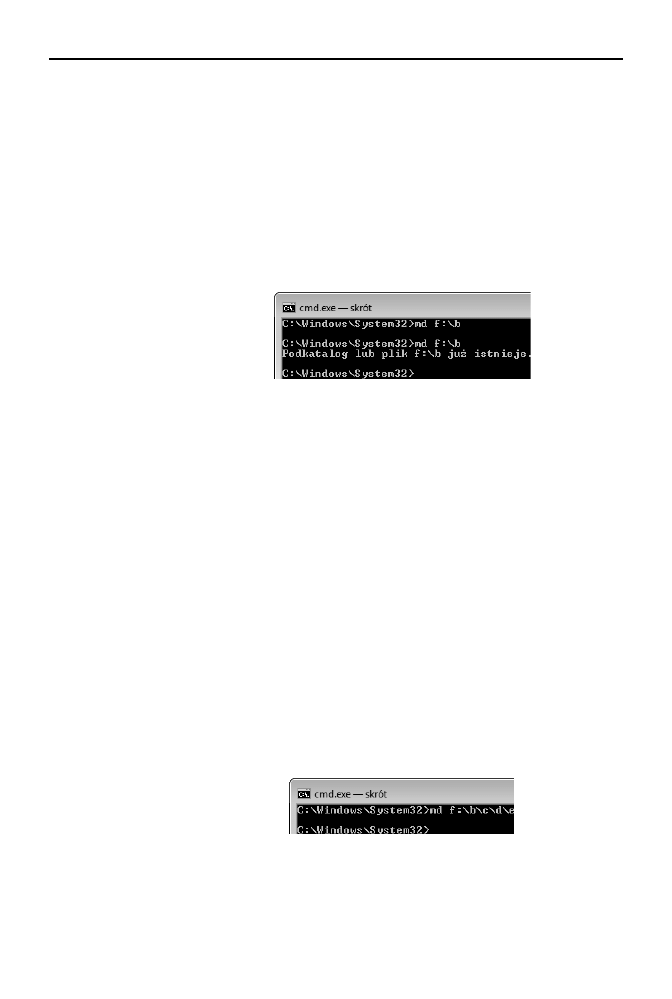
38
Windows 7. Komendy i polecenia. Praktyczne przykady
Przykad 3.3.
Wykonaj polecenia opisane w przykadzie 3.2.
Wpisz w oknie konsoli polecenie:
md f:\b
Nacinij klawisz Enter.
Folder nie zostanie utworzony. Wywietlona zostanie informacja o przyczynie niewyko-
nania polecenia (rysunek 3.6).
Rysunek 3.6.
Nie jest moliwe
nadpisanie folderu
Czy system zasygnalizuje bd podczas próby utworzenia
drzewa katalogów w istniejcym folderze?
W przykadzie 3.3. nie udao si utworzy folderu o nazwie identycznej z ju istniejcym.
Sprawdzimy, czy uda si utworzy nie jeden folder, ale ca struktur.
Przykad 3.4.
Na dysku o nazwie F utwórz folder b. W folderze b utwórz folder c. W folderze c utwórz
folder d. W folderze d utwórz folder e.
Jak wykona tak operacj, posugujc si Eksploratorem Windows? Naley wywietli
dysk F, utworzy folder b, wej do folderu b, utworzy folder c, wej do folderu c…
Zadanie jest mozolne.
Wpisz w oknie konsoli polecenie:
md f: \b\c\d\e
Nacinij klawisz Enter.
Polecenie zostanie wykonane (rysunek 3.7).
Rysunek 3.7.
W tym przypadku
istnienie folderu b
nie byo przeszkod
w wykonaniu polecenia!
Zapisanie w jednej linii polecenia umoliwiajcego utworzenie wielu folderów jest
moliwe przy wczonych rozszerzeniach polece — domylna opcja pracy konsoli.
Kup książkę
Poleć książkę
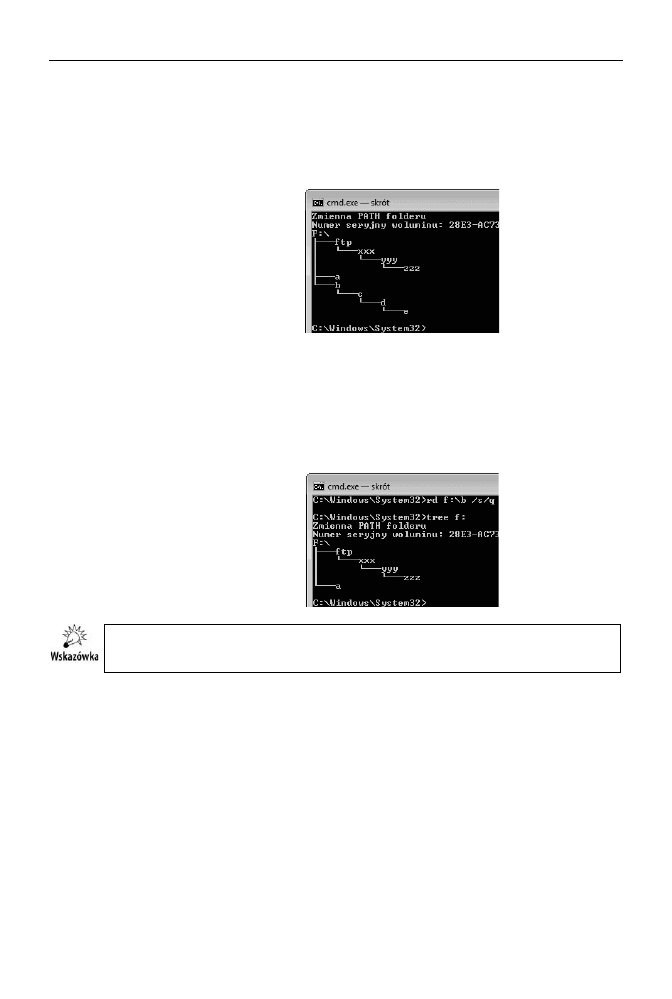
Rozdzia 3.
i Operacje na katalogach
39
Ostatni przykad dobitnie pokazuje, e moliwoci, jakie stwarzaj polecenia dostpne
w trybie tekstowym, s wiksze ni oferowane przez interfejs graficzny. Poleceniem
wpisanym w jednej linijce mona utworzy wiele katalogów (rysunek 3.8). Osigni-
cie tego samego rezultatu za pomoc posugiwania si „okienkami” jest bardziej pra-
cochonne.
Rysunek 3.8.
Drzewo folderów
utworzone przez
wykonanie polecenia
z rysunku 3.7
Czy w trybie tekstowym mona usun folder?
Do wykonania kolejnego przykadu potrzebne bdzie usunicie drzewa folderów (rysu-
nek 3.8. Jak przystao na uytkowników trybu tekstowego, nie bdziemy uciekali si do
pracy z Eksploratorem Windows. Wykorzystamy polecenie
rd
(rysunek 3.9). Szerzej
zostao ono opisane w dalszej czci ksiki.
Rysunek 3.9.
Drzewo folderów
zostao usunite
skutecznie i bez
pytania o pozwolenie
Pliki usunite za pomoc polecenia wydanego w trybie tekstowym nie s przenoszone
do Kosza, a usuwane bezporednio.
Jaki wpyw ma wyczenie rozszerze polece
na moliwoci tworzenia drzewa folderów?
Po wyczeniu rozszerze polece nie mona w jednym wierszu zapisa polecenia utwo-
rzenia wicej ni jednego katalogu.
Przykad 3.5.
Uruchom okno konsoli z wyczonymi rozszerzeniami polece. Utwórz na dysku o na-
zwie F folder b. W folderze b utwórz folder c. W folderze c utwórz folder d. W folderze
d utwórz folder e.
Kup książkę
Poleć książkę
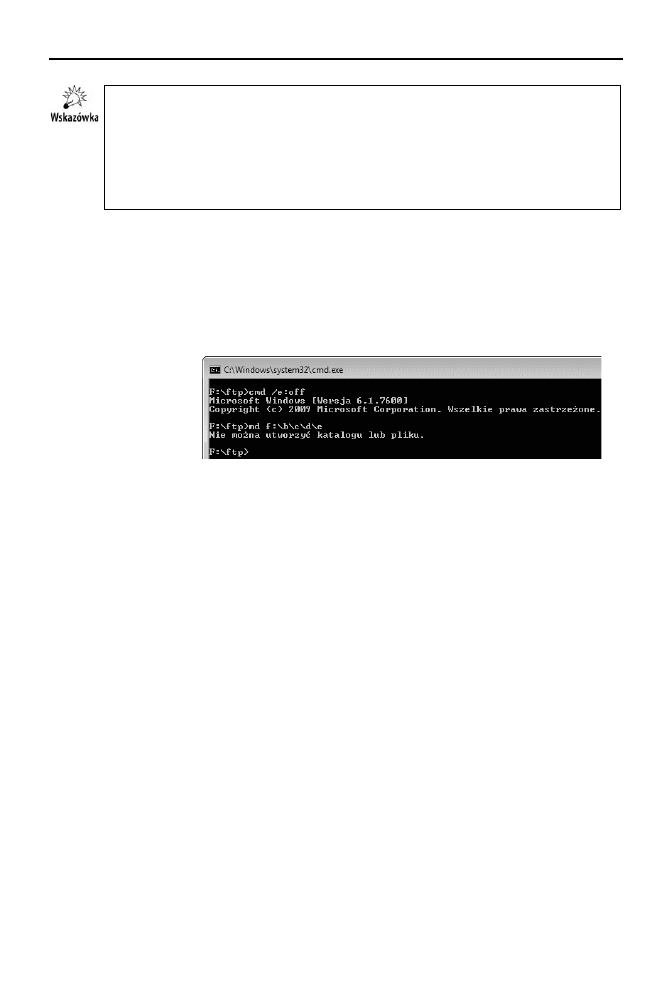
40
Windows 7. Komendy i polecenia. Praktyczne przykady
Do uruchomienia konsoli z wyczonymi rozszerzeniami polece wykorzystaj plik wsa-
dowy bezrozsz.bat.
:: bezrozsz.bat
:: Program uruchamia konsol z wyczonymi rozszerzeniami polece.
cmd /e:off
Znajduje si on na ftp wydawnictwa Helion.
1.
Uruchom okno konsoli, korzystajc z pliku bezrozsz.bat.
2.
Wpisz w oknie konsoli polecenie
md f:\b\c\d\e
.
3.
Nacinij klawisz Enter.
4.
Polecenie nie zostanie wykonane (rysunek 3.10). Powodem tego s wyczone
rozszerzenia.
Rysunek 3.10.
Po wyczeniu
rozszerze
utworzenie struktury
podkatalogów jednym
poleceniem
jest niewykonalne
5.
Identyczn struktur katalogów, jak chcielimy utworzy w punkcie 2., mona
zaoy za pomoc pojedynczych polece. Wpisz polecenie
md f:\b
. Utworzony
zostanie katalog b.
6.
Przejd do katalogu b, wpisujc polecenie
cd b
.
7.
Wpisz polecenie
md c
. Utworzony zostanie katalog c.
8.
Przejd do katalogu c, wpisujc polecenie
cd c
.
9.
Wpisz polecenie
md d
. Utworzony zostanie katalog d.
10.
Przejd do katalogu d, wpisujc polecenie
cd d
.
11.
Wpisz polecenie
md e
. Utworzony zostanie katalog e.
12.
Przejd do katalogu e, wpisujc polecenie
cd e
. Uzyskalimy tak sam struktur
katalogów jak w przykadzie 3.4. Wymagao to jednak wpisania duo wikszej
liczby polece (rysunek 3.11).
Jak program wsadowy moe uatwi ycie?
Jeli wykonae polecenia podane w przykadzie 3.5, wiesz ju, jak mudne moe by
wpisywanie polece z klawiatury. A ile przy tej okazji mona popeni pomyek!
Komputer wymienicie nadaje si do wykonywania czynnoci powtarzalnych. Nie
myli si przy tym i nie mczy. Czy jest pracownikiem idealnym? Zdecydowanie NIE!
Komputer równie nie myli. Wykonuje idealnie tylko to, co zleci mu programista.
Kup książkę
Poleć książkę
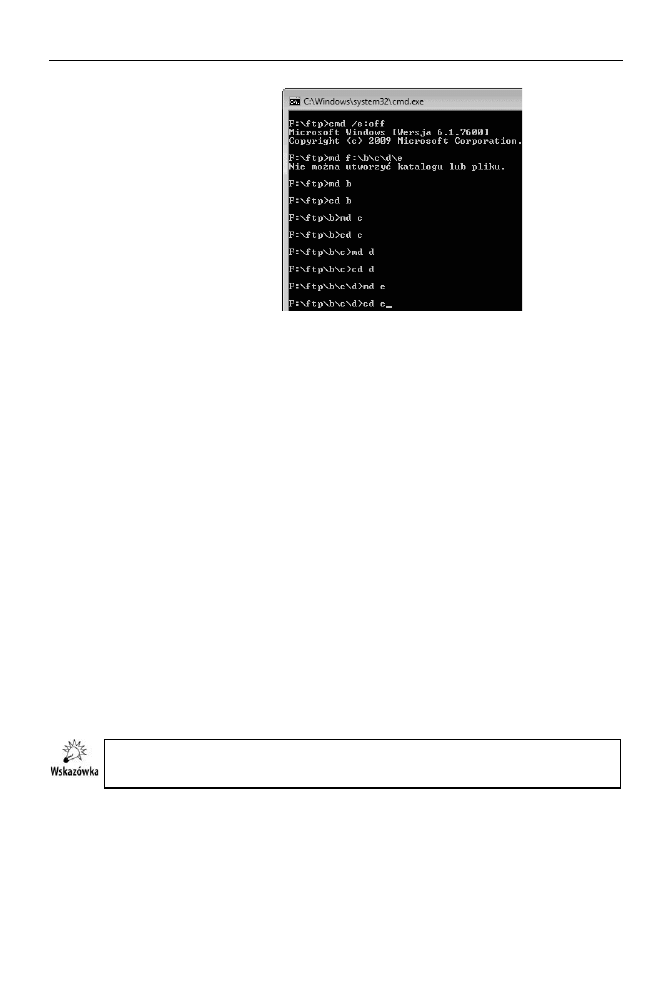
Rozdzia 3.
i Operacje na katalogach
41
Rysunek 3.11.
Po wyczeniu
rozszerze drzewo
katalogów trzeba
tworzy krok po kroku
Pamitajc o tych ograniczeniach, mona wiele prac z komputerem znacznie uproci.
Wystarczy zauway, e co mona zapisa w postaci programu, i napisa program.
W takiej sytuacji jak w przykadzie 3.5 znacznym uatwieniem moe by program
pozwalajcy na wpisanie tylko kolejnych nazw folderów.
Przykad 3.6.
Napisz program, który bdzie zakada drzewo zbudowane z czterech folderów.
Polecenie jest wykonywane przez program:
:: utwkat.bat
:: Program zakada drzewo zbudowane z czterech folderów.
:: Nazwy folderów naley wprowadzi jako parametry programu.
@ECHO OFF
md %1
cd %1
md %2
cd %2
md %3
cd %3
md %4
cd %4
Pora na wyjanienie, co i jak wykonuje program.
Wewntrz programu wsadowego argumenty jego wywoania reprezentowane s przez
napis %n, gdzie n oznacza numer argumentu.
Pierwsze trzy linie rozpoczynaj si od dwukropka. Oznacza on, e wszystko, co znajduje
si na prawo od niego, powinno by traktowane jako komentarz. Nie jest to instrukcja dla
komputera, ale informacja dla czowieka, który bdzie uywa programu. Umieszczanie
komentarzy w programach jest dobrym zwyczajem, gdy zamiast ledzi tre programu,
by si dowiedzie, do czego on suy — wystarczy przeczyta komentarz. Drugi dwukro-
pek uatwia odnalezienie komentarza w dugim programie. Po dwukropkach wpisana
jest nazwa programu.
Kup książkę
Poleć książkę
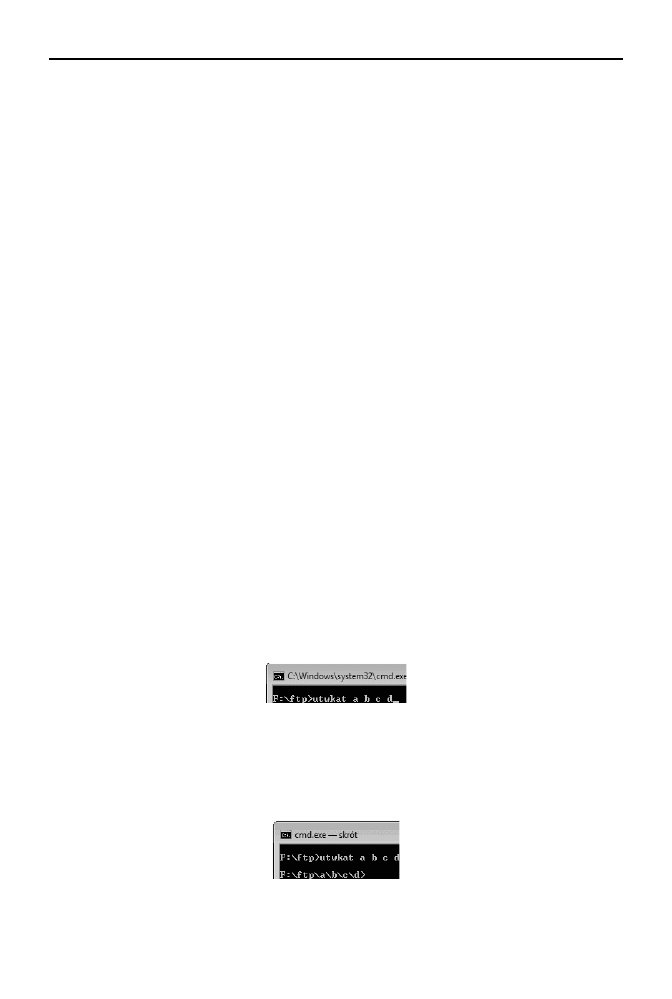
42
Windows 7. Komendy i polecenia. Praktyczne przykady
Linia
md %1
powoduje utworzenie folderu o nazwie identycznej z pierwszym parametrem wywo-
ania polecenia.
Linia
vd %1
powoduje przejcie do folderu o nazwie identycznej z pierwszym parametrem wywo-
ania polecenia.
Linia
md %2
powoduje utworzenie folderu o nazwie identycznej z drugim parametrem wywoania
polecenia.
Linia
cd %2
powoduje przejcie do folderu o nazwie identycznej z drugim parametrem wywoania
polecenia.
Roli reszty linii atwo si domyli.
Skoro w ksice maj znajdowa si praktyczne przykady, naley program przetesto-
wa w praktyce.
1.
Uruchom okno konsoli.
2.
Przejd do folderu, w którym znajduje si plik utwkat.bat.
3.
Wpisz w oknie konsoli
utwkat a b c d
. Litery
a b c d
s parametrami
wywoania programu (rysunek 3.12).
Rysunek 3.12.
Parametry wywoania programu maj posta cigu znaków wpisanych po nazwie programu
4.
Nacinij klawisz Enter.
5.
Polecenie zostanie wykonane (rysunek 3.13). Na noniku utworzona zostanie
struktura katalogów (rysunek 3.14).
Rysunek 3.13.
Parametry wywoania programu maj posta cigu znaków wpisanych po nazwie programu
Kup książkę
Poleć książkę
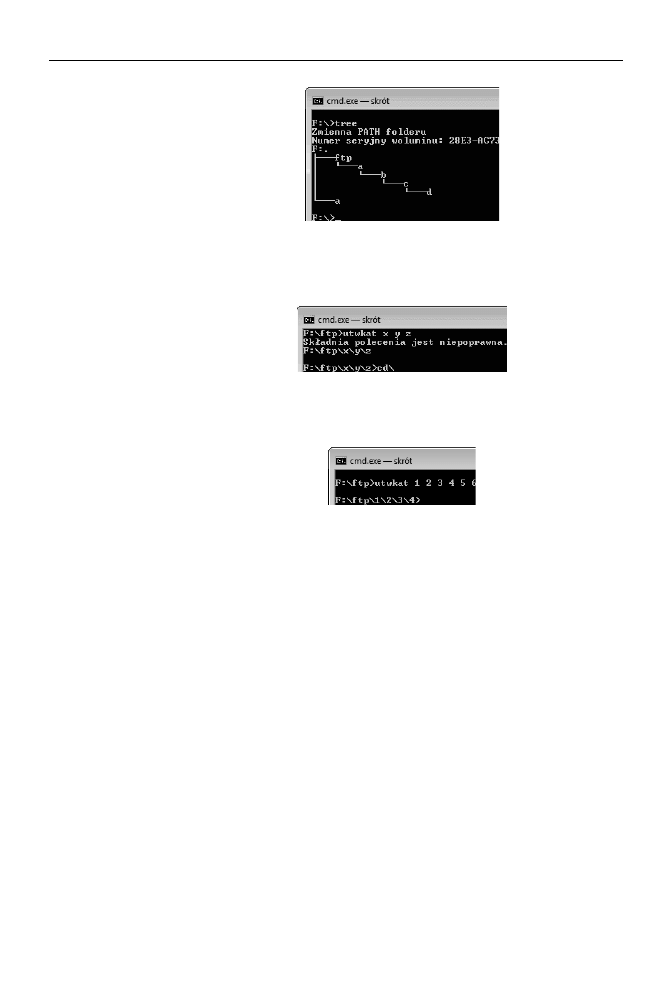
Rozdzia 3.
i Operacje na katalogach
43
Rysunek 3.14.
Drzewo folderów
zostao utworzone
6.
Czy program jest wspaniay? Uproci prac, ale jest mao elastyczny. Co si
stanie, gdy drzewo katalogów bdzie miao si skada nie z czterech, a trzech
elementów? Uruchom program z parametrami
x y z
(rysunek 3.15).
Rysunek 3.15.
Drzewo folderów
zostao utworzone,
ale wywietlony zosta
komunikat o bdzie
7.
Bez modyfikowania treci programu nie uda si równie utworzy drzewa
skadajcego si z wicej ni czterech katalogów (rysunek 3.16).
Rysunek 3.16.
Program utwkat
nie zaoy wicej
ni cztery katalogi
Przykad 3.7.
Napisz program, który bdzie zakada dowoln liczb folderów. Foldery bd nosiy
nazwy kolejnych liczb naturalnych.
Polecenie jest wykonywane przez program:
:: utwkat1.bat
:: Program zakada n folderów o nazwach identycznych jak liczby
:: naturalne.
@ECHO OFF
for /L %%1 in (1,1,5) do md %%1
Pora na wyjanienie, co i jak wykonuje program.
Pierwsze trzy linie to komentarz.
Uyta zostaa ptla
FOR
. Szerzej zostanie ona omówiona w rozdziale dotyczcym zarz-
dzania zadaniami. Teraz wyjani tylko to, co jest niezbdne do wykonania polecenia.
Ptla
FOR
ma nastpujc skadni:
FOR /L %zmienna IN(start,krok,koniec) DO polecenie [parametry_polecenia]
Kup książkę
Poleć książkę
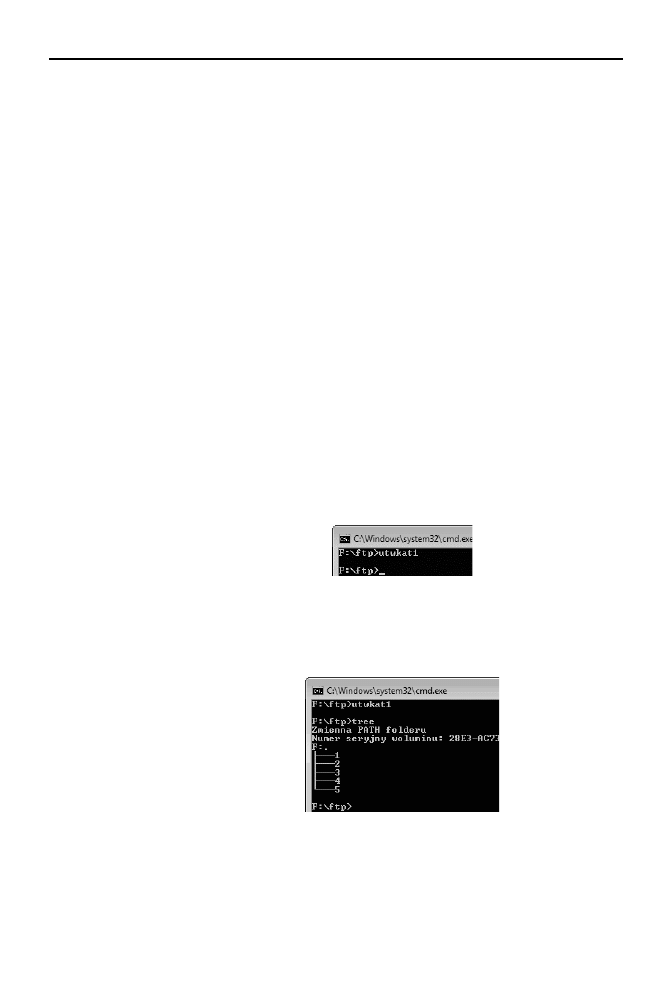
44
Windows 7. Komendy i polecenia. Praktyczne przykady
gdzie:
/L
— opcja powoduje iteracj cigu numerycznego;
zmienna
— okrela jednoliterowy parametr wymienny;
start
— parametr uyty do inicjowania skryptu;
krok
— warto, o któr zwikszany jest parametr za kadym
wykonaniem ptli;
koniec
— warto, po osigniciu której ptla koczy dziaanie;
polecenie [parametry_polecenia]
— polecenie wykonywane w ptli.
Zatem ptla generuje cig liczb od wartoci
start
do wartoci
koniec
. Zmieniaj si one
o warto
krok
. Tak wic (1,1,5) generuje cig 1 2 3 4 5.
Skoro w ksice maj znajdowa si praktyczne przykady, naley program przete-
stowa w praktyce:
1.
Uruchom okno konsoli.
2.
Przejd do folderu, w którym znajduje si plik utwkat1.bat.
3.
Wpisz w oknie konsoli
utwkat1
.
4.
Nacinij klawisz Enter.
5.
Polecenie zostanie wykonane (rysunek 3.17).
Rysunek 3.17.
Polecenie zostao
wykonane
6.
Na noniku utworzona zostanie struktura katalogów (rysunek 3.18). W przykadzie
utworzonych zostao pi folderów. Nic nie stoi na przeszkodzie, aby folderów
byo znacznie wicej. Wystarczy tylko wpisa odpowiedni liczb w programie
i wykona go.
Rysunek 3.18.
Utworzone zostao
pi folderów
o nazwach
odpowiadajcych
kolejnym liczbom
Przykad 3.8
Napisz program, który bdzie zakada folder o nazwie identycznej z zapisem bie-
cej daty.
Kup książkę
Poleć książkę
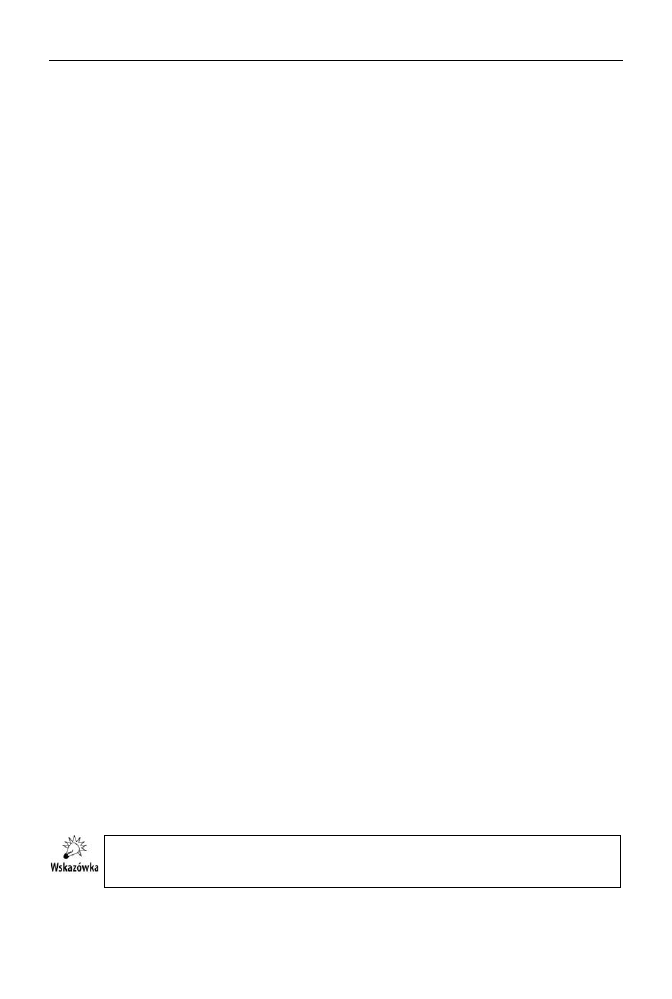
Rozdzia 3.
i Operacje na katalogach
45
Polecenie jest wykonywane przez program:
:: datedir.bat
:: Program zakada katalog o nazwie identycznej jak bieca data.
@ECHO OFF
MD %DATE%
Pora na wyjanienie, co i jak wykonuje program.
Pierwsza linia rozpoczyna si od dwukropka. Oznacza on, e wszystko, co znajduje si
na prawo od niego, powinno by traktowane jak komentarz. Druga linia równie zawiera
komentarz. Opisana jest w nim funkcja, któr realizuje program.
Linia
@ECHO OFF
rozpoczyna si od znaku
@
. Zapobiega on wywietleniu na pocztku polecenia poje-
dynczego wiersza z pliku wsadowego.
Polecenie
echo off
powoduje wyczenie wywietlania na ekranie polece wydawanych
komputerowi przez program.
Linia
MD %DATE%
zawiera polecenie zaoenia folderu o nazwie identycznej ze zmienn
%DATE%
. Zmiennej
%DATE%
przypisywana jest bieca data. Folder zakadany jest w katalogu biecym.
Przy wczonych rozszerzeniach polece istnieje kilka dynamicznych zmiennych rodo-
wiskowych, które s obliczane dynamicznie za kadym razem, gdy warto zmiennej
jest rozwijana:
%CD%
— powoduje przypisanie zmiennej cigu katalogu biecego,
%DATE%
— powoduje przypisanie zmiennej aktualnej daty,
%TIME%
— powoduje przypisanie zmiennej biecego czasu,
%RANDOM%
— powoduje przypisanie zmiennej losowej liczby dziesitnej
z przedziau od
0
do
32767
,
%ERRORLEVEL%
— powoduje przypisanie zmiennej wartoci
ERRORLEVEL
,
%CMDEXTVERSION%
— powoduje przypisanie zmiennej wersji rozszerze
procesora polece,
%CMDCMDLINE%
— powoduje przypisanie zmiennej oryginalnego wiersza
polecenia wywoanego przez procesor polece.
Wicej informacji na temat polecenia
set moesz uzyska, wpisujc w oknie konsoli
polecenie
set /?.
Kup książkę
Poleć książkę
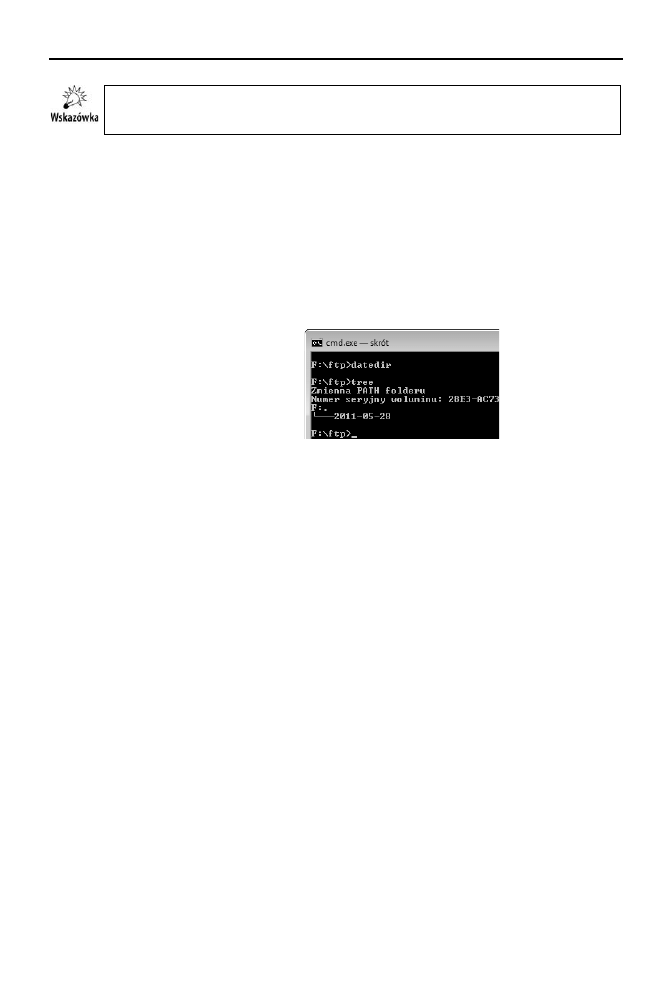
46
Windows 7. Komendy i polecenia. Praktyczne przykady
Kolejne uruchomienie programu datedir.bat nie powoduje zastpienia istniejcego
ju folderu.
Skoro w ksice maj znajdowa si praktyczne przykady, naley program przetesto-
wa w praktyce:
1.
Uruchom okno konsoli.
2.
Przejd do folderu, w którym znajduje si plik datedir.bat.
3.
Wpisz w oknie konsoli
datedir.bat
.
4.
Nacinij klawisz Enter.
5.
Polecenie zostanie wykonane (rysunek 3.19).
Rysunek 3.19.
Polecenie zostao
wykonane
Przykad 3.9.
Napisz program, który bdzie zakada folder o nazwie podanej po wywietleniu pytania.
Polecenie jest wykonywane przez program:
:: kat.bat
:: Program zakada katalog o nazwie wpisanej w odpowiedzi na pytanie.
@echo off
set /P kat="Wpisz nazw katalogu:"
if exist %kat% echo Katalog %kat% ju istnieje! & goto :END
MD %kat%
:END
Pora na wyjanienie, co i jak wykonuje program.
Pierwsza linia rozpoczyna si od dwukropka. Oznacza on, e wszystko to, co znajduje si
na prawo od niego, powinno by traktowane jak komentarz. Drugi dwukropek uatwia
odnalezienie komentarza w dugim programie. Po dwukropkach wpisana jest nazwa
programu.
Druga linia równie rozpoczyna si od dwóch dwukropków. Po niej zapisany jest opis
programu.
Linia
@echo off
rozpoczyna si od znaku
@
. Zapobiega on wywietleniu na pocztku polecenia poje-
dynczego wiersza z pliku wsadowego.
Kup książkę
Poleć książkę
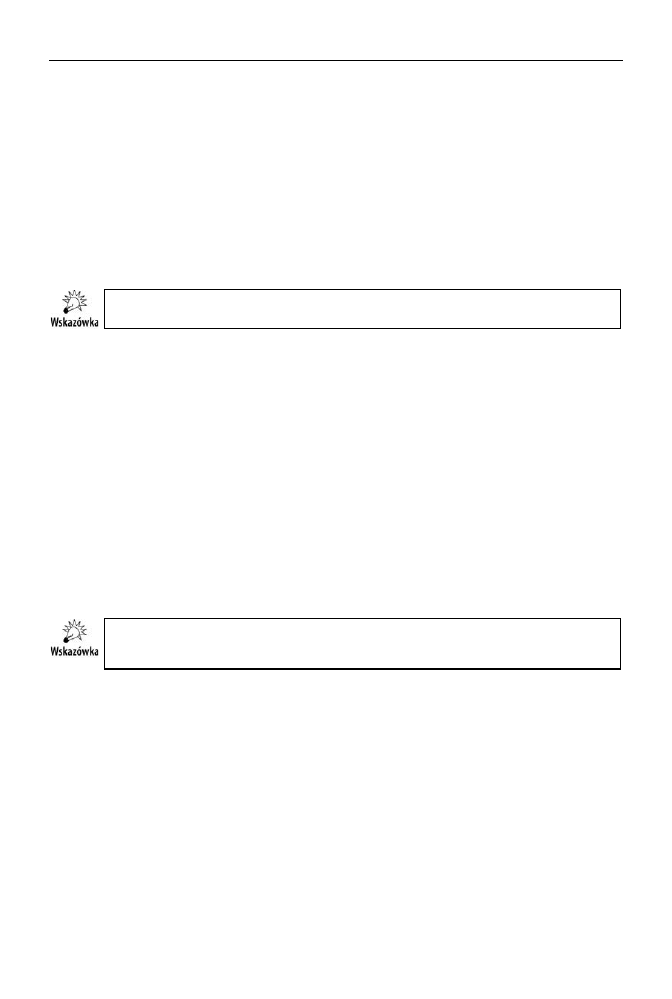
Rozdzia 3.
i Operacje na katalogach
47
Polecenie
echo off
powoduje wyczenie wywietlania na ekranie polece wydawa-
nych komputerowi przez program.
Linia
set /P kat="Wpisz nazw katalogu:"
zawiera polecenie
set
. Ma ono nastpujc skadni:
SET /P zmienna=[cig_monitu]
Przecznik
/P
pozwala przypisa zmiennej cig znaków wprowadzony przez uyt-
kownika. Przed odczytaniem cigu znaków wywietlany jest komunikat.
Cig monitu w poleceniu moe by pusty.
W analizowanym programie odczytanie powoduje wywietlenie polecenia wpisania
nazwy katalogu, a po wpisaniu tej nazwy — przypisanie zmiennej
kat
.
Polecenie
if exist %kat% echo Katalog %kat% ju istnieje! & goto :END
powoduje sprawdzenie, czy istnieje ju folder o takiej nazwie, jaka przypisana zostaa
zmiennej
kat
. Jeeli folder istnieje, pojawia si komunikat i wykonywany jest skok do
etykiety
:END
. Etykieta
:END
znajduje si na kocu programu. Skok do niej oznacza
zakoczenie wykonywania programu.
Jeeli wprowadzona nazwa folderu jeszcze nie istnieje, wykonywana jest instrukcja
MD %kat%
Rezultatem jej wykonania jest zaoenie katalogu o nazwie przypisanej zmiennej
%kat%
.
Zmiennej
kat mona przypisa nie tylko nazw pojedynczego katalogu, ale i ciek
dostpu.
Po objanieniach przysza pora na sprawdzenie dziaania programu.
1.
Uruchom okno konsoli.
2.
Przejd do folderu, w którym znajduje si plik kat.bat.
3.
Wpisz w oknie konsoli
kat
.
4.
Nacinij klawisz Enter.
5.
Sprawd, czy folder zosta utworzony (rysunek 3.20).
Kup książkę
Poleć książkę
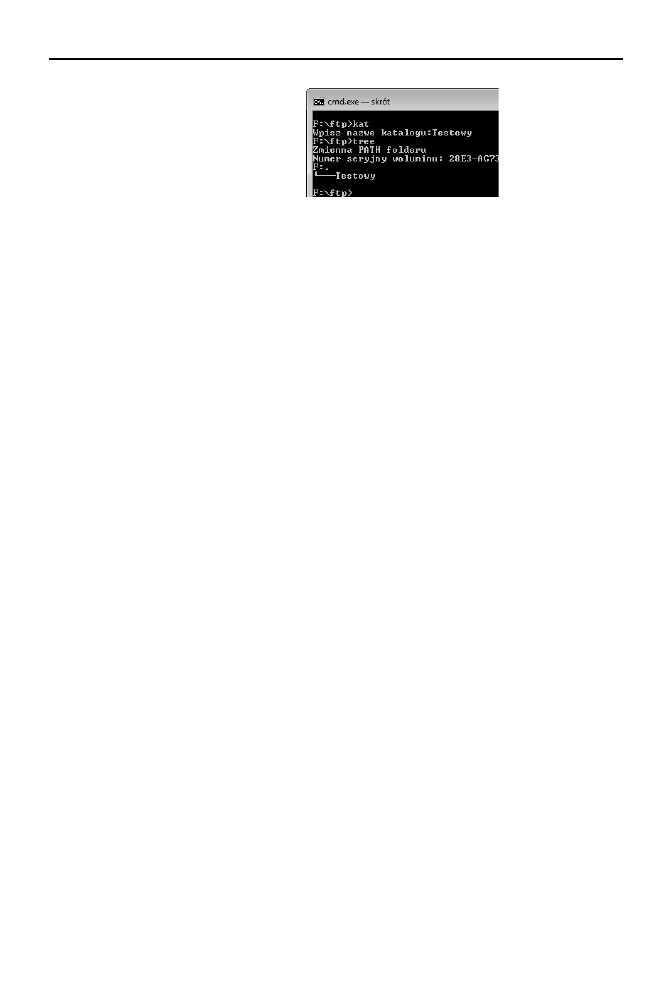
48
Windows 7. Komendy i polecenia. Praktyczne przykady
Rysunek 3.20.
Polecenie zostao
wykonane
Przykad 3.10.
Napisz program, który raz wywoany bdzie zakada foldery o nazwie podanej po wy-
wietleniu pytania. Program bdzie dziaa a do przerwania jego pracy przez uyt-
kownika.
Polecenie jest wykonywane przez program:
:: kat1.bat
:: Program zakada katalogi o nazwie wpisanej w odpowiedzi na pytanie.
@echo off
:START
set /P kat="Wpisz nazwe katalogu:"
if exist %kat% echo Katalog %kat% ju istnieje! & goto :END
MD %kat%
:END
GOTO START
Program z wiczenia 3.9 by mao efektywny. Zawiera kilka linijek kodu. Pozwala
na wykonanie tego, do czego wystarczyo jedno polecenie. Czas powicony na jego
napisanie nie by jednak zmarnowany. Pozwoli na przetestowanie programu. Po dodaniu
ptli otrzymamy program, który realizuje zadanie podane na wstpie tego wiczenia.
Polecam tak technik pracy. Modyfikowanie programów przez dodawanie jednego ele-
mentu pozwala atwo zlokalizowa przyczyn bdu. Znajduje si ona w dodanym frag-
mencie lub dodany fragment wytworzy takie warunki dziaania programu, e ujawni si
bd istniejcy w ju przetestowanej czci.
Po objanieniach przysza pora na sprawdzenie dziaania programu.
1.
Uruchom okno konsoli.
2.
Przejd do folderu, w którym znajduje si plik kat1.bat.
3.
Wpisz w oknie konsoli
kat1
.
4.
Nacinij klawisz Enter.
5.
Wpisz nazw katalogu, który chcesz utworzy. Nacinij klawisz Enter. Powtarzaj
t sekwencj czynnoci, a utworzone zostan wszystkie katalogi, które chcesz
zaoy (rysunek 3.21).
6.
Aby zakoczy dziaanie programu, nacinij klawisze Ctrl+C.
Kup książkę
Poleć książkę
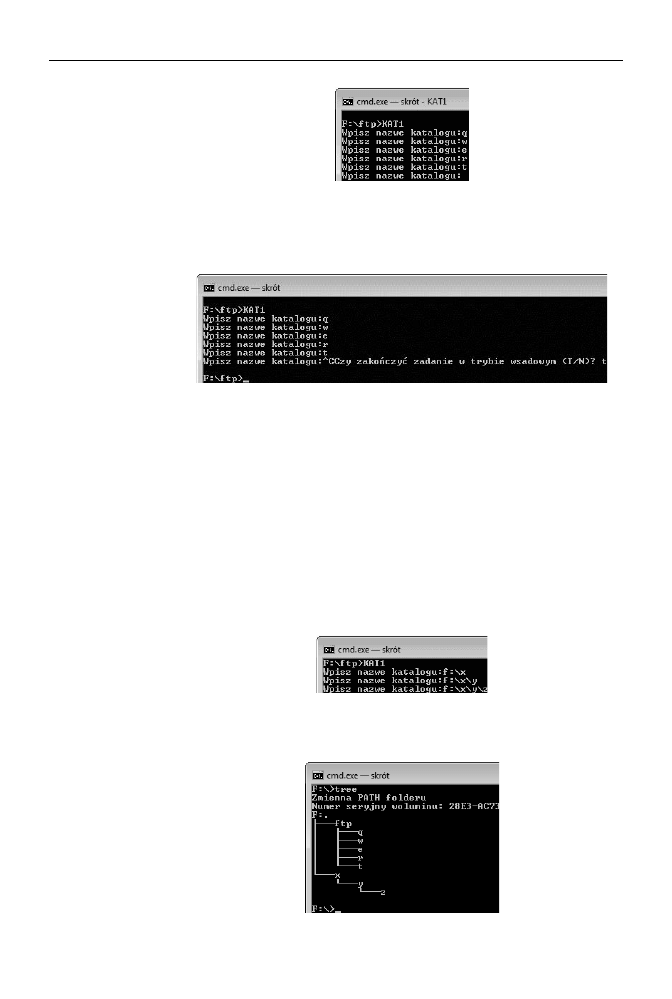
Rozdzia 3.
i Operacje na katalogach
49
Rysunek 3.21.
Dziki ptli program
umoliwia zaoenie
wielu katalogów
po jednym
ruchomieniu
7.
Po wywietleniu pytania o zakoczenie pracy w trybie wsadowym nacinij
klawisz oznaczony liter t.
8.
Dziaanie programu mona zakoczy w dowolnej chwili (rysunek 3.22).
Rysunek 3.22.
Dziaanie programu
mona zakoczy,
naciskajc klawisze
Ctrl+C
Przykad 3.11.
Sprawd, czy w wiczeniu 3.10 jako nazw folderu mona wpisa pen ciek dostpu.
1.
Uruchom okno konsoli.
2.
Przejd do folderu, w którym znajduje si plik kat1.bat.
3.
Wpisz w oknie konsoli
kat1
.
4.
Nacinij klawisz Enter.
5.
Wpisz nazw katalogu, który chcesz utworzy. Nacinij klawisz Enter. Powtarzaj
t sekwencj czynnoci, a utworzone zostan wszystkie katalogi, które chcesz
zaoy (rysunek 3.23).
Rysunek 3.23.
Program pozwala
na wskazanie penej
cieki dostpu
6.
Sprawd, jakie foldery zostay utworzone w wyniku wykonania przykadów
3.10 i 3.11 (rysunek 3.24).
Rysunek 3.24.
Foldery utworzone
w wyniku wykonania
przykadów 3.10 i 3.11
Kup książkę
Poleć książkę
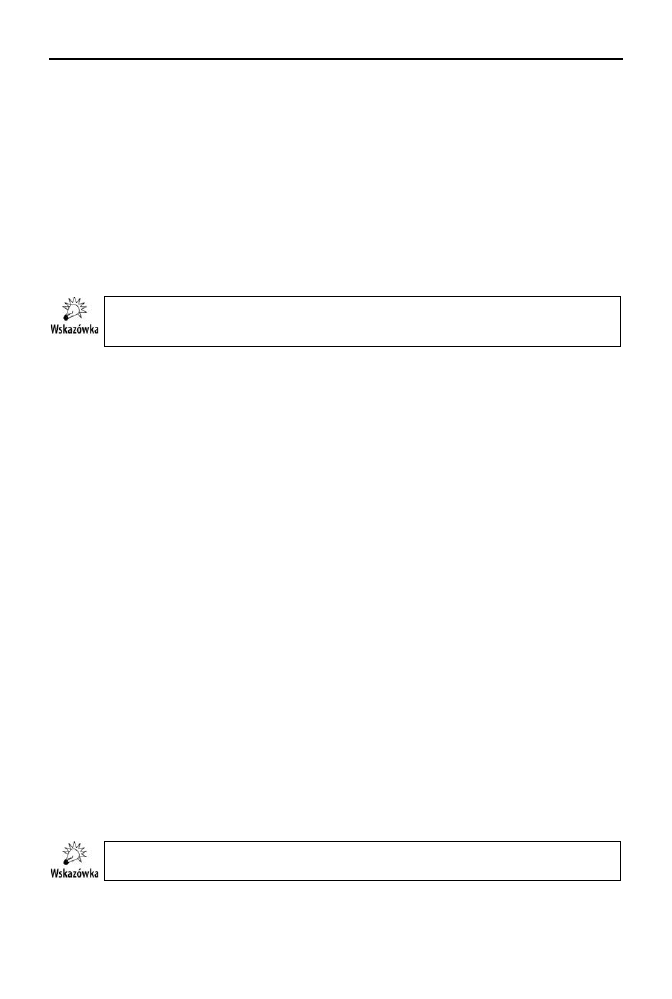
50
Windows 7. Komendy i polecenia. Praktyczne przykady
mkdir
Polecenie
mkdir
umoliwia zaoenie katalogu.
Ma ono nastpujc skadni:
MKDIR [dysk:]cieka
gdzie:
dysk
— litera napdu,
cieka
— cieka dostpu do zakadanego katalogu.
Przy wczonych rozszerzeniach polece polecenie
MKDIR tworzy wszystkie porednie
katalogi w ciece.
Przykady s takie same jak w przypadku polecenia
md
. Inna jest tylko nazwa polecenia.
3.2. Jak zmienia nazwy katalogów?
Zmiana nazwy katalogu jest czynnoci identyczn z przeniesieniem zawartoci folderu
do folderu o innej nazwie.
move
Polecenie
move
przenosi pliki oraz zmienia nazwy plików i katalogów.
Ma ono nastpujc skadni:
przeniesienie jednego lub wicej plików:
MOVE [/Y | /–Y] [dysk:][cieka]nazwa_pliku1[,...] cel
zmiana nazwy katalogu:
MOVE [/Y | /–Y] [dysk:][cieka]katalog1 katalog2
gdzie:
[dysk:][cieka]nazwa_pliku1
— cieka i nazwy plików do przeniesienia.
cel
— nowa lokalizacja plików; moe by oznaczona liter dysku
z dwukropkiem, nazw katalogu lub ich kombinacj.
Jeeli przenoszony jest tylko jeden plik, w poleceniu mona poda jego now nazw.
[dysk:][cieka]katalog1
— nazwa katalogu, któr chcesz zmieni.
Kup książkę
Poleć książkę
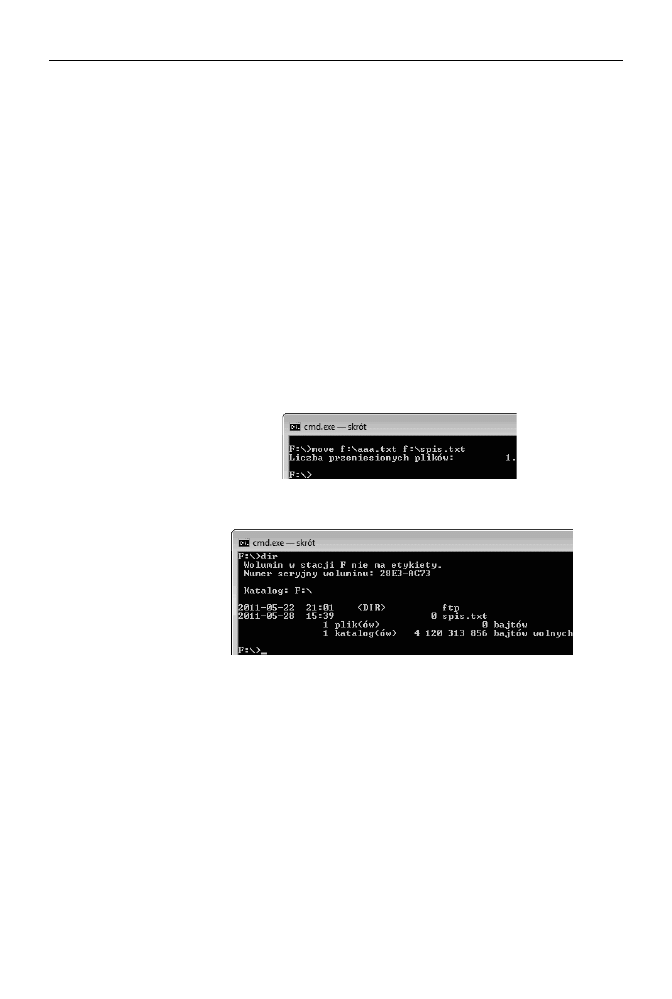
Rozdzia 3.
i Operacje na katalogach
51
katalog2
— nowa nazwa katalogu.
/Y
— wycza monitowanie o potwierdzenie zastpienia istniejcego
pliku docelowego.
/–Y
— wcza monitowanie o potwierdzenie zastpienia istniejcego
pliku docelowego.
Przykad 3.12.
Zmie nazw pliku aaa.txt znajdujcego si na dysku F na spis.txt.
Aby wykona polecenie:
1.
Uruchom konsol.
2.
Wpisz z klawiatury
move f:\aaa.txt f:\spis.txt
.
3.
Nacinij klawisz Enter.
4.
Nazwa pliku zostanie zmieniona (rysunek 3.25).
Rysunek 3.25.
Okno konsoli
po zmianie nazwy pliku
5.
Sprawd, jakie pliki znajduj si w partycji F (rysunek 3.26).
Rysunek 3.26.
Do wywietlania
plików najlepiej
nadaje si polecenie dir
Przykad 3.13.
Zmie nazw znajdujcego si na dysku F folderu ftp na test.
Aby wykona polecenie:
1.
Uruchom konsol.
2.
Wpisz z klawiatury
move f:\ftp f:\test
.
3.
Nacinij klawisz Enter.
4.
Nazwa folderu zostanie zmieniona (rysunek 3.27).
Kup książkę
Poleć książkę
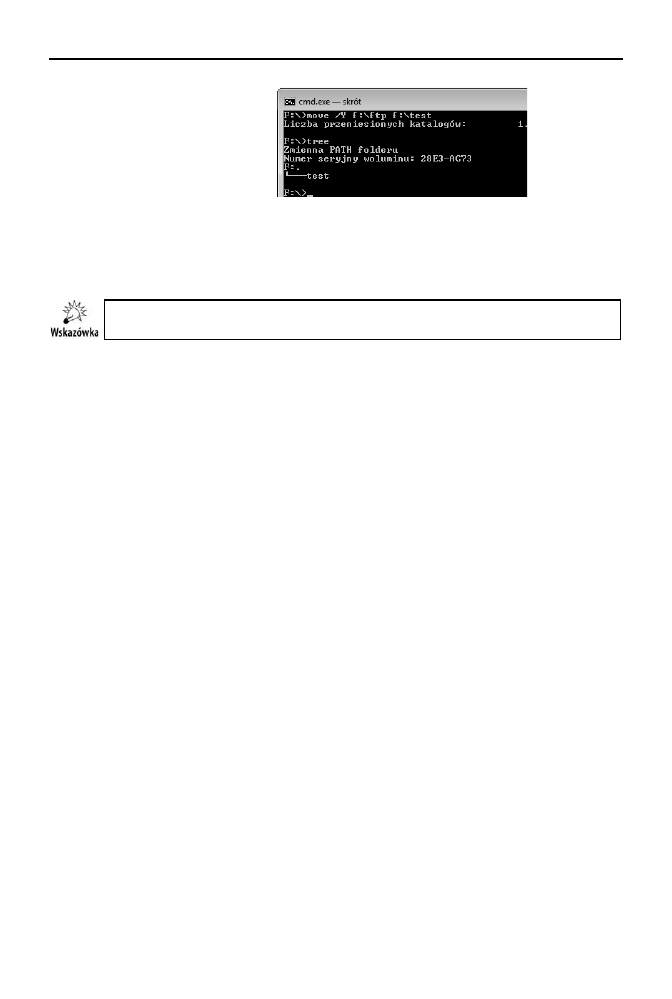
52
Windows 7. Komendy i polecenia. Praktyczne przykady
Rysunek 3.27.
Okno konsoli
po zmianie
nazwy pliku
Przykad 3.14.
Napisz program, który bdzie przenosi pliki pomidzy dwoma folderami. Nazwy folde-
rów: ródowego i docelowego bd parametrami wywoania programu.
Zmienne oznaczane s w plikach wsadowych cyframi od 0 do 9.
Zapisz w pliku wsadowym przenies.bat program:
:: przenies.bat
:: Program przenosi pliki z katalogu ródowego do docelowego.
@echo off
if %2X==X goto pomoc
move %1 %2
Echo Pliki %1 zostan przeniesione do %2
goto koniec
Rem ---
: pomoc
Echo Program powinien by wywoany z dwoma parametrami
<pliki do przeniesienia><katalog docelowy>
Rem ---
: koniec
Echo on
Polecenie
@echo off
wycza echo. Od tej pory na ekranie nie bd wywietlane wyda-
wane polecenia.
Polecenie
if %2X==X goto pomoc
zawiera instrukcj warunkow. Sprawdza ona, czy
pierwszy parametr i drugi parametr wywoania programu s identyczne. Jeli tak —
wykonywany jest skok do etykiety
:pomoc
.
Jeeli pierwszy i drugi parametr wywoania programu s róne, wykonywana jest instruk-
cja
move %1 %2
. Zmiennej
%1
przypisana jest nazwa obiektu ródowego. Zmiennej
%2
przypisana jest nazwa obiektu docelowego. Parametry te zostay pobrane z wywoania
programu.
Wykonanie polecenia zapisanego w linii
Echo Pliki %1 zostan przeniesione do %2
powoduje wywietlenie komunikatu o przenoszeniu plików.
Wywietlenie komunikatu jest ostatni czynnoci wykonywan przez program w czci
zwizanej z przenoszeniem plików. Po wykonaniu kopiowania i wywietleniu komuni-
katu wykonywana jest instrukcja
goto koniec
. Jej rezultatem jest skok do etykiety
koniec
.
Kup książkę
Poleć książkę
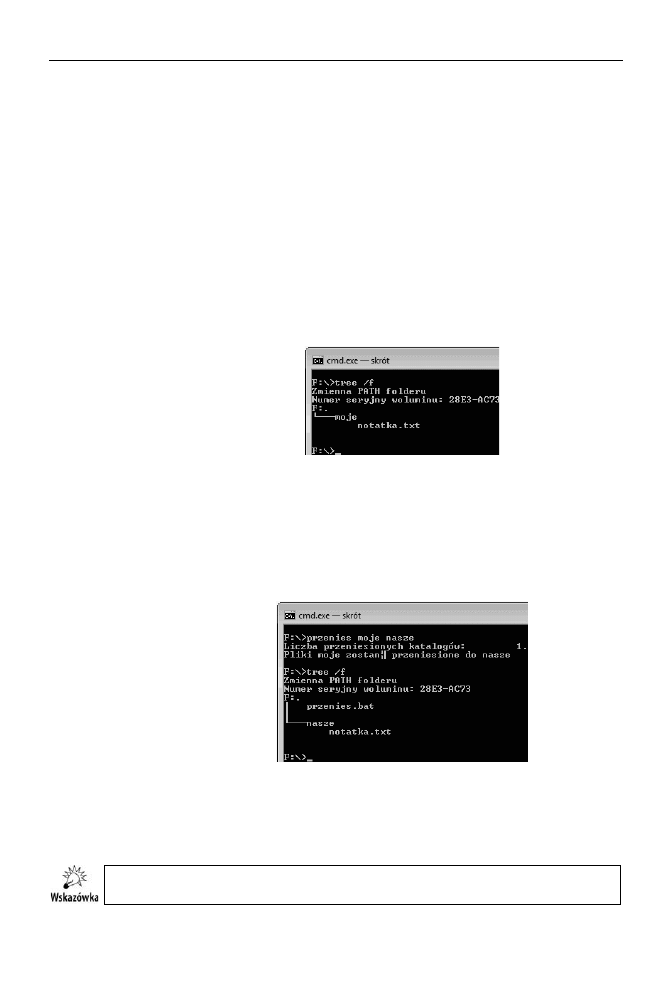
Rozdzia 3.
i Operacje na katalogach
53
Linia
Rem ---
zawiera komentarz. W tym przypadku trzy kreski oddzielaj graficznie
cz programu z komunikatem o bdzie od reszty kodu.
Linie rozpoczynajce si od znaku
:
zawieraj etykiety. S to wyrónione miejsca
w programie, do których wykonywane s skoki. W programie s dwie etykiety:
pomoc
i
koniec
.
Po etykiecie
: pomoc
znajduje si tekst komunikatu:
Echo Program powinien by wywoany
z dwoma parametrami <pliki do przeniesienia><katalog docelowy>
. Wywietlany
jest on tylko wtedy, gdy plik ródowy i docelowy s identyczne.
Ostatnim poleceniem jest
Echo on
. Powoduje ono ponowne wczenie echa.
1.
Utwórz folder o nazwie moje. W folderze moje umie plik notatka.txt
(rysunek 3.28).
Rysunek 3.28.
Dane testowe
2.
Umie plik wsadowy z programem w katalogu gównym.
3.
Wpisz w oknie konsoli polecenie
przenie moje nasze
.
4.
Nacinij klawisz Enter.
5.
Sprawd, czy nazwa folderu zostaa zmieniona z moje na nasze, a plik notatka.txt
zosta przeniesiony do nowego folderu (rysunek 3.29).
Rysunek 3.29.
Nazwa folderu zostaa
zmieniona. Zawarto
na tym nie ucierpiaa
Przykad 3.15.
Napisz program, który bdzie przenosi pliki z folderu ródowego do folderów doce-
lowych w zalenoci od rozszerzenia pliku.
Zmienne oznaczane s w plikach wsadowych cyframi od 0 do 9.
Kup książkę
Poleć książkę
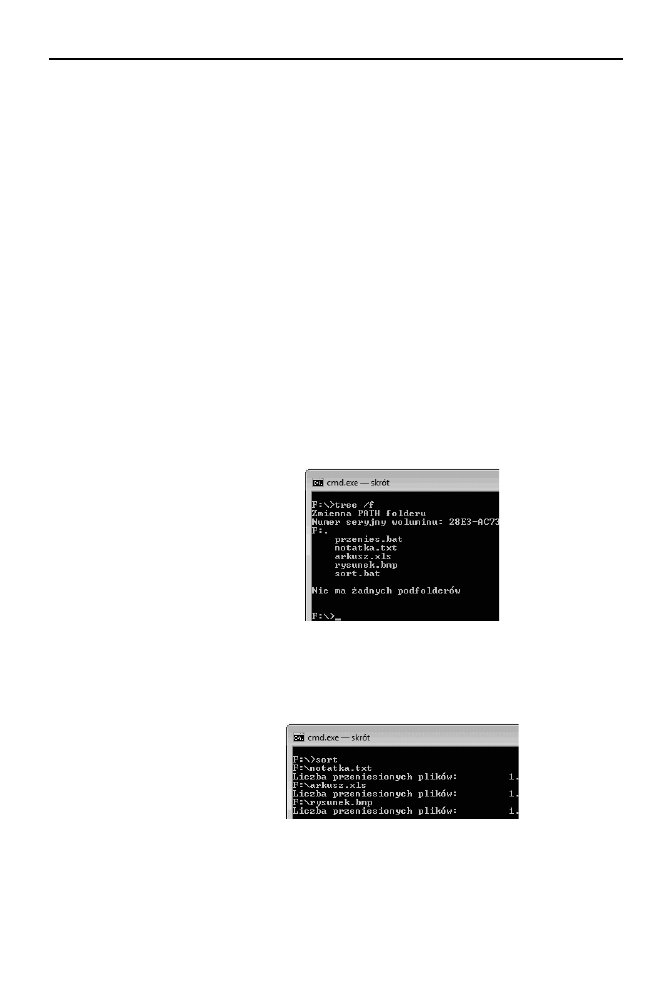
54
Windows 7. Komendy i polecenia. Praktyczne przykady
Zapisz w pliku wsadowym sort.bat program:
:: sort.bat
:: Program sortuje pliki w zalenoci od rozszerzenia.
@echo off
move *.txt pliki_txt\
move *.xls pliki_xls\
move *.bmp pliki_bmp\
Echo on
Polecenie
@echo off
wycza echo. Od tej pory na ekranie nie bd wywietlane wyda-
wane polecenia.
Polecenie
move *.txt pliki_txt\
powoduje przeniesienie pliku o rozszerzeniu *.txt
do folderu pliki_txt. Jeli folder pliki_txt nie istnieje, zostanie utworzony.
W analogiczny sposób dziaaj polecenia
move *.xls pliki_xls\
i
move *.bmp
pliki_bmp\
.
Ostatnim poleceniem jest
Echo on
. Powoduje ono ponowne wczenie echa.
1.
Utwórz pliki o rozszerzeniach *.txt, *.xls, *.bmp. W tym samym folderze umie
plik sort.bat (rysunek 3.30).
Rysunek 3.30.
Dane testowe
2.
Wpisz w oknie konsoli polecenie
sort
.
3.
Nacinij klawisz Enter.
4.
Polecenie zostanie wykonane (rysunek 3.31).
Rysunek 3.31.
Informacja
o przeniesieniu plików
5.
Sprawd, gdzie zostay przeniesione pliki (rysunek 3.32).
Kup książkę
Poleć książkę
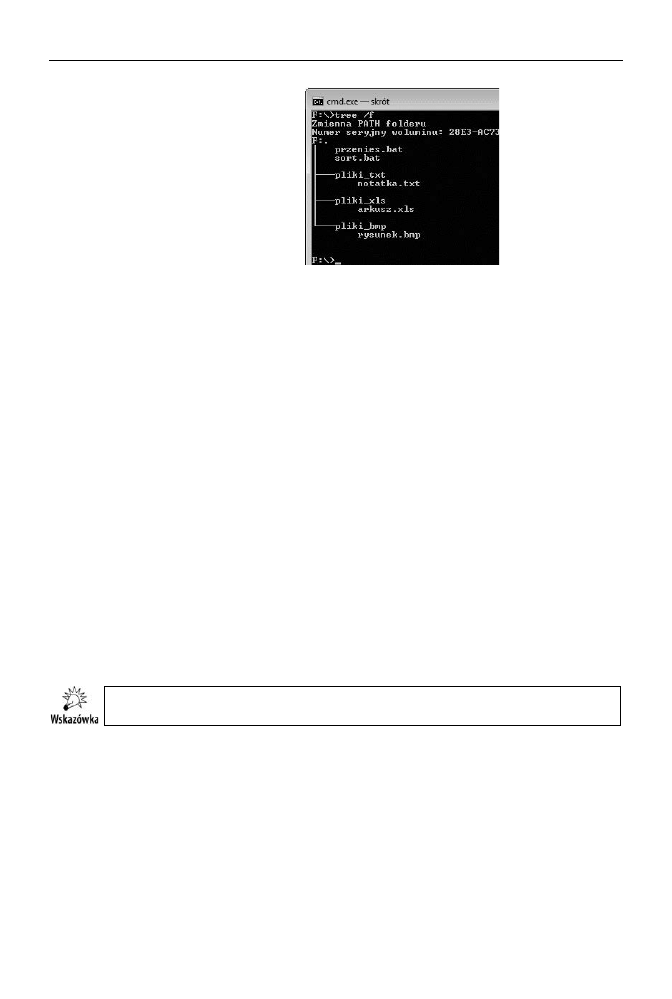
Rozdzia 3.
i Operacje na katalogach
55
Rysunek 3.32.
Pliki trafiy
do odpowiednich
folderów
3.3. Jak usuwa katalogi?
Jeeli piszesz program, który do dziaania wymaga utworzenia folderów roboczych, przed
zakoczeniem jego pracy naley foldery usun. Istnieje instrukcja, która pozwala na
usunicie caego drzewa katalogów.
rd
Polecenie
rd
umoliwia usuwanie katalogów.
Ma ono nastpujc skadni:
RD [/S] [/Q] [dysk:]cieka
gdzie:
/S
— usuwa okrelony katalog wraz ze wszystkimi znajdujcymi si w nim
katalogami i plikami.
/Q
— nie jest wymagane potwierdzanie usuwania plików i folderów, jeli
zostaa uyta opcja
/S
. Jest to tzw. tryb cichy.
Identyczne dziaanie i skadni ma polecenie
rmdir
Przykad 3.16.
Napisz program, który sprawdza istnienie katalogu i w zalenoci od tego, czy istnieje,
usuwa go lub tworzy.
Zapisz w pliku wsadowym kat2.bat program:
:: kat2.bat
:: Program sprawdza istnienie katalogu i w zalenoci od tego,
:: czy istnieje, usuwa go bd tworzy.
Kup książkę
Poleć książkę
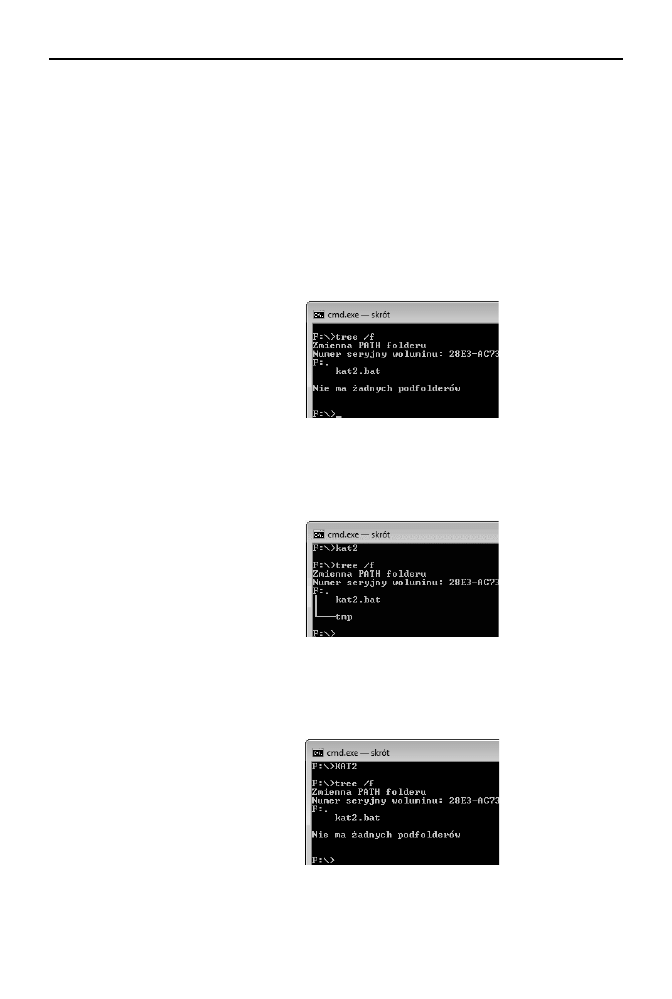
56
Windows 7. Komendy i polecenia. Praktyczne przykady
@echo off
if exist \tmp\nul (rd \tmp) else (md \tmp)
Echo on
Zasadnicz czci programu jest linia z poleceniem
if
. Nie mona go uywa do bezpo-
redniego sprawdzenia istnienia katalogu. W kadym katalogu istnieje urzdzenie zero-
we
nul
. Mona wic sprawdzi, czy istnieje urzdzenie zerowe. Std bdzie wiadomo,
czy istnieje katalog.
1.
Umie plik kat2.bat w katalogu gównym napdu, w którym chcesz zarzdza
pojawianiem si i znikaniem pliku tmp.
2.
Sprawd zawarto katalogu gównego (rysunek 3.33).
Rysunek 3.33.
W katalogu gównym
nie ma folderów
3.
Wpisz z klawiatury
kat2
.
4.
Nacinij klawisz Enter.
5.
Sprawd zawarto katalogu gównego (rysunek 3.34).
Rysunek 3.34.
Utworzony zosta
katalog tmp
6.
Wpisz z klawiatury
kat2
.
7.
Nacinij klawisz Enter.
8.
Sprawd zawarto katalogu gównego (rysunek 3.35).
Rysunek 3.35.
Katalog tmp zosta
usunity
Kup książkę
Poleć książkę
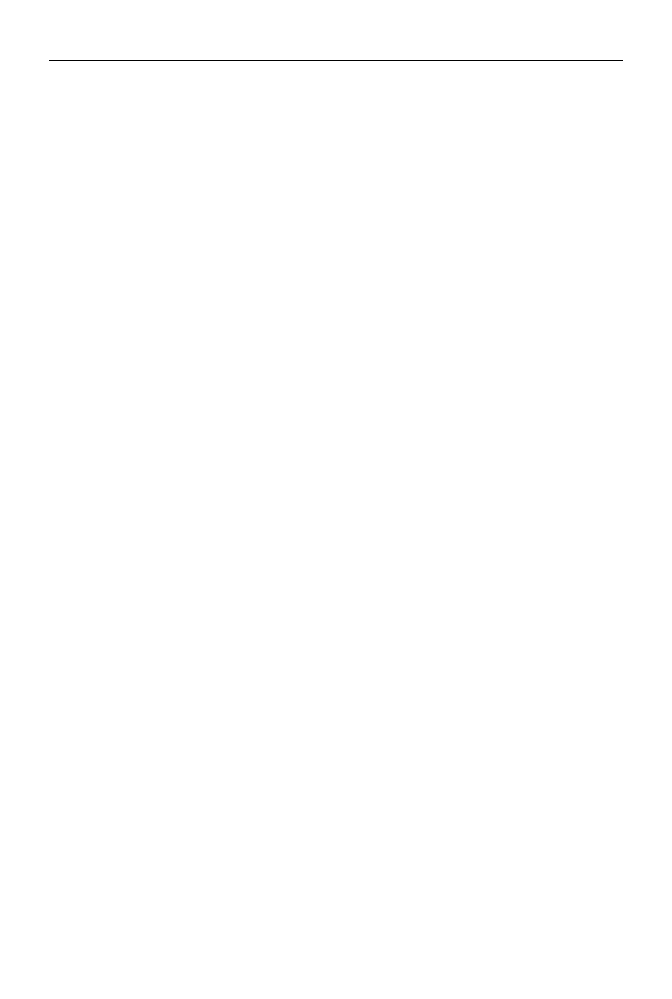
Rozdzia 3.
i Operacje na katalogach
57
Przykad 3.17.
Napisz program, który bdzie usuwa z napdu wszystkie pliki i foldery wraz z zawarto-
ci. Operacja ma nie wymaga potwierdzenia. Litera napdu bdzie parametrem uru-
chomienia programu.
1.
Zapisz w pliku wsadowym usun.bat program:
:: usun.bat
:: Program usuwa wszystkie dane napdu, który jest parametrem
:: wywoania programu.
@echo off
cls
Echo Program usunie wszystkie dane z napdu %1
Pause
rd /s /q %1:\
Echo on
Pierwsze dwie linie programu zawieraj jego nazw i opis.
Polecenie
@echo off
powoduje wyczenie wywietlania na ekranie linii programu. Wczenie
wywietlania wykonywanych polece jest realizowane przez ostatni lini
programu.
Polecenie
cls
ma za zadanie usunicie z okna konsoli wszystkich napisów.
Polecenie
Echo Program usunie wszystkie dane z napdu %1
powoduje wywietlenie na ekranie komunikatu, który rozpoczyna si od sów
Program usunie….
Polecenie
Pause
powoduje wywietlenie na ekranie polecenia
Aby kontynuowa, nacinij
dowolny klawisz...
. Nonik nie jest jeszcze czyszczony. Usuwanie jego
zawartoci rozpocznie si po naciniciu klawisza.
Polecenie
rd /s /q %1:\
powoduje usunicie wszystkich plików i katalogów znajdujcych si w napdzie,
którego oznaczenie literowe przypisane jest zmiennej
%1
. Przeczniki powoduj,
e usuwanie bdzie wykonywane wraz z folderami (
/s
) oraz nie bdzie wymagao
potwierdzania (
/q
).
2.
Umie plik usun.bat w katalogu gównym napdu.
Kup książkę
Poleć książkę
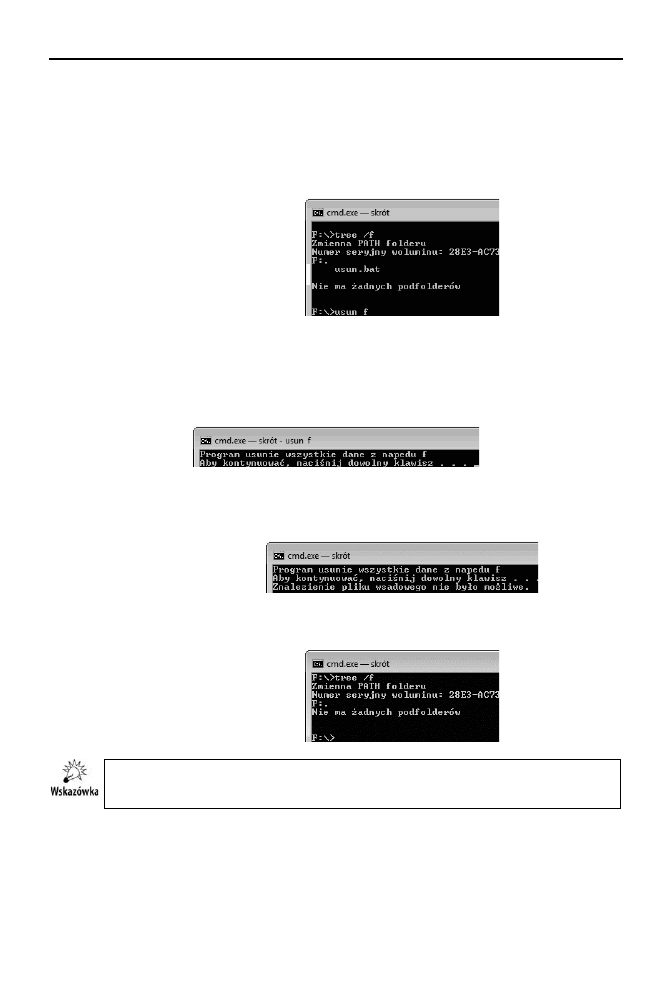
58
Windows 7. Komendy i polecenia. Praktyczne przykady
3.
Wywietl okno konsoli.
4.
Przejd do napdu, w którym umieszczony jest plik usun.bat.
5.
Wywietl zawarto napdu.
6.
Wpisz z klawiatury
usun f
(rysunek 3.36).
Rysunek 3.36.
W napdzie F
znajduje si plik
przeznaczony
do usuwania plików
i folderów
7.
Nacinij klawisz Enter.
8.
Program rozpocznie dziaanie. Jest to ostatnia szansa na przerwanie jego pracy
bez usuwania plików i folderów. Aby wykona program, naley nacisn
dowolny klawisz (rysunek 3.37).
Rysunek 3.37.
Przerwa dziaanie programu mona, naciskajc klawisze Ctrl+C
9.
Program zostanie wykonany (rysunek 3.38).
Rysunek 3.38.
Nie udao si odnale
pliku wsadowego.
Có takiego si stao?
10.
Wywietl zawarto napdu (rysunek 3.39).
Rysunek 3.39.
Zagadka rozwizana!
Program sprzta
tak dokadnie, e…
posprzta równie
siebie
Program nieodwracalnie oczyszcza nonik umieszczony w napdzie. Naley zwróci
uwag, by przez przypadek nie usun ewentualnych wanych danych.
Przykad 3.18.
Napisz program, który z dyskietek kolejno umieszczanych w napdzie A bdzie usuwa
wszystkie pliki i foldery wraz z zawartoci. Operacja ma nie wymaga potwierdzenia.
Kup książkę
Poleć książkę
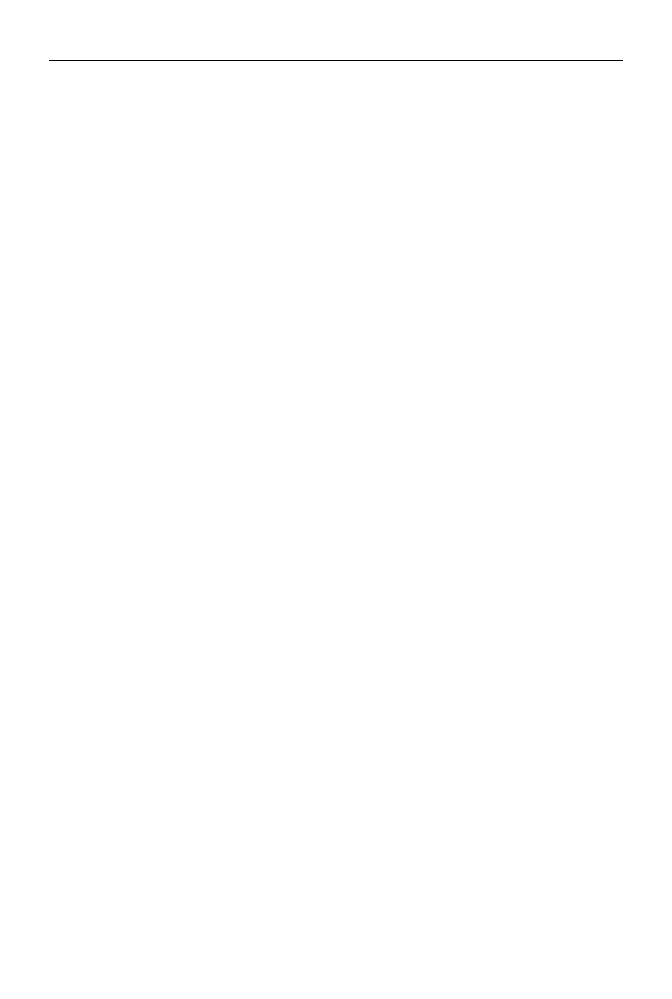
Rozdzia 3.
i Operacje na katalogach
59
W pliku wsadowym usuwacz.bat zapisz program:
:: usuwacz.bat
:: Program usuwa wszystkie dane z dyskietki umieszczonej w napdzie A
@echo off
: start
cls
Echo Wó dyskietk do napdu.
pause
cls
rd /s /q a:\
Echo Dyskietka zostaa wyczyszczona.
pause
goto start
Program usuwacz.bat jest podobny do usun.bat. Zasadnicza rónica polega na tym, e
usuwacz.bat dziaa w ptli. W czwartej linii widoczna jest etykieta
: start
. Do niej
wykonywany jest skok z ostatniej linii programu. Za wykonanie skoku odpowiedzialna
jest instrukcja
goto start
.
Po wyczyszczeniu jednej dyskietki program jest gotowy do wyczyszczenia kolejnej.
Nie trzeba go ponownie uruchamia. Aby przerwa dziaanie programu usuwacz.bat,
naley nacisn klawisze Ctrl+C.
3.4. Jak zmienia katalogi?
cd
Polecenie
cd
wywietla nazw biecego katalogu lub powoduje jego zmian.
Ma ono nastpujc skadni:
CD [/D] [dysk:][cieka]
gdzie:
[dysk:][cieka]
— cieka dostpu.
/D
— wraz ze zmian biecego katalogu na dysku
zmieniany bdzie biecy dysk.
Polecenie ma kilka wyjtków:
CD ..
— przejcie do katalogu nadrzdnego.
CD \
— przejcie do katalogu gównego.
CD dysk:
— wywietlenie biecego katalogu na wskazanym
dysku.
CD
— biecy dysk i katalog.
Kup książkę
Poleć książkę
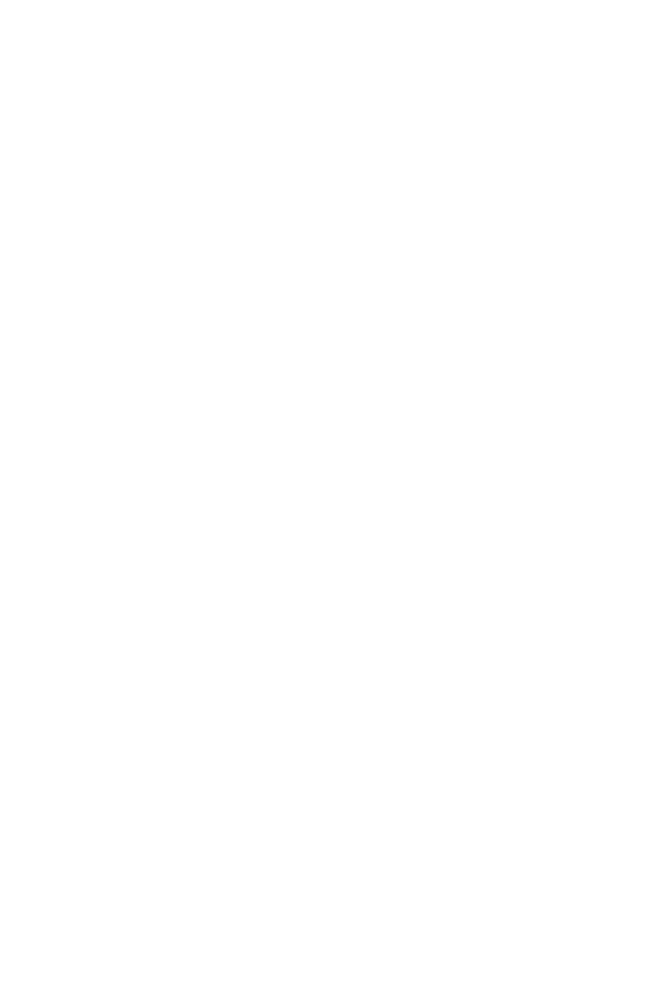
Skorowidz
–, 89, 98
$, 84
%, 41
%~$PATH:1, 133
%~1, 133
%~a1, 133
%~d1, 133
%~dp$PATH:1, 134
%~dp1, 133
%~f1, 133
%~ftza1, 134
%~n1, 133
%~nx1, 133
%~p1, 133
%~s1, 133
%~t1, 133
%~x1, 133
%~z1, 133
%ALLUSERSPROFILE%, 273
%APPDATA%, 273
%CD%, 45, 273
%CMDCMDLINE%, 45, 273
%CMDEXTVERSION%, 45,
273
%COMPUTERNAME%, 273
%COMSPEC%, 273
%DATE%, 45, 273
%ERRORLEVEL%, 45, 273
%HOMEDRIVE%, 273
%HOMEPATH%, 273
%HOMESHARE%, 273
%LOGONSERVER%, 273
%NUMBER_OF_
´PROCESSORS%, 273
%OS%, 273
%PATH%, 274
%PATHEXT%, 274
%PROCESSOR_
´ARCHITECTURE%, 274
%PROCESSOR_IDENTFIER%,
274
%PROCESSOR_LEVEL%, 274
%PROCESSOR_
´REVISION%, 274
%PROMPT%, 274
%RANDOM%, 45, 274
%SYSTEMDRIVE%, 274
%SYSTEMROOT%, 274
%TEMP%, 274
%TIME%, 45, 274
%TMP%, 274
%USERDOMAIN%, 274
%USERNAME%, 274
%USERPROFILE%, 274
%WINDIR%, 274
&, 22, 272
&&, 22, 272
( ), 272
(CI), 103
(I), 103
(IO), 103
(NP), 103
(OI), 103
*, 84
*.bat, 15
., 84
:, 53
;, 272
@, 46
[^klasa], 84
[klasa], 84
[x–y], 84
^, 84
||, 22, 272
+, 98
<, 73
<xyz, 84
>, 64, 73
>>, 73
2>, 73
2>>, 73
437, 175
850, 175
852, 175
A
A, 89, 98
Access Control List, 100
ACL, 100
AD, 103
add server, 265
adres
IP, 226
MAC, 223
aktualizacja bazy danych kont
uytkowników, 231
alias, 241
ANSI, 22
aplikacja, 14
argumenty wywoania, 41
AS, 103
assoc, 96
at, 117
atrybut
pliku, 98
zanegowanie, 89
attrib, 98
automatyczne
kopiowanie plików, 120
uruchamianie przegldarki,
122
AutoRun, 23
AUX, 73
Kup książkę
Poleć książkę
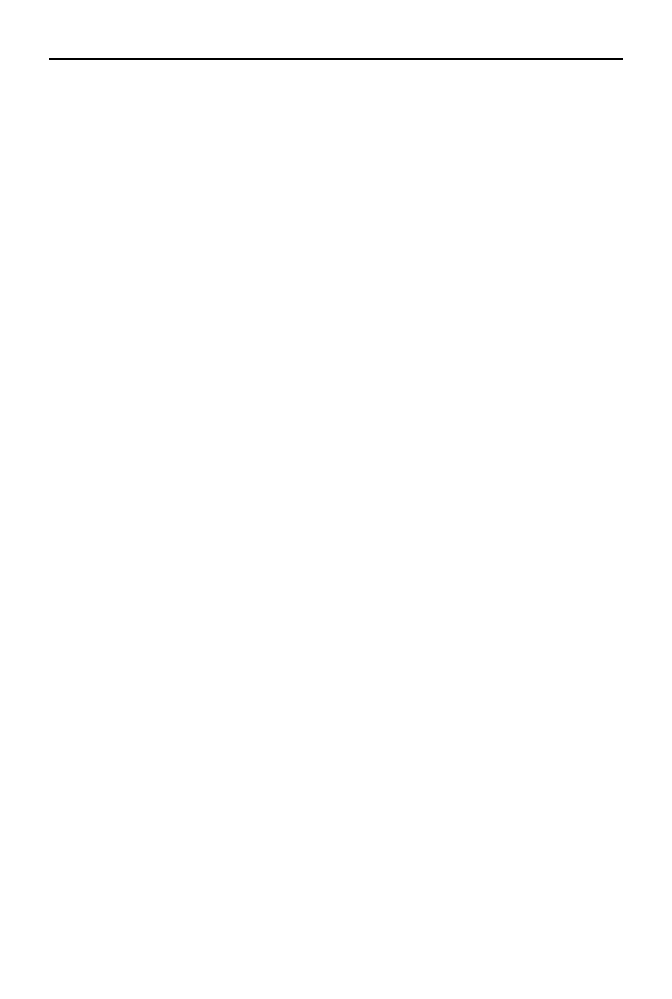
284
Windows 7. Komendy i polecenia. Praktyczne przykady
B
badanie zada, 122
batch, 15
bez propagowania dziedziczenia
(ACL), 103
biece
katalog, 59
poczenie TCP/IP, 262
blokady plików, 236
brak dostpu (ACL), 102
brama domylna, 226
break, 138
C
call, 132
cd, 59
chcp, 175
chdir, 63
chkdsk, 206
chkntfs, 208
choinka, 183
cipher, 214
cls, 142
cmd, 20, 22
color, 173
COM, 73
comp, 106
compact, 210
COMPUTERNAME, 194
CON, 73
convert, 212
copy, 109
cscript, 159
czas systemowy, 176
D
D, 103
DACL, 101
data, 177
date, 177
DC, 103
DE, 103
defrag, 205
defragmentacja woluminu, 205
dekompresja plików, 116
del, 88
delete server, 266
DHCP, 226, 265
dir, 36, 92, 94
Disk Operating System, 13
diskcomp, 114
diskcopy, 115
diskperf, 217
DNS, 226
dodanie
danych/ podkatalogu (ACL),
103
komputerów do bazy
danych domeny, 234
serwera DHCP do listy
autoryzowanych serwerów
Active Directory, 265
dokaczanie nazw plików
i katalogów, 32
Domain Name System, 226
DOS, 13
doskey, 178
dostp
do modyfikowania (ACL),
102
do odczytu i wykonywania
(ACL), 102
do usuwania (ACL), 103
tylko do odczytu (ACL), 102
tylko do zapisu (ACL), 103
zabezpiecze systemu
(ACL), 103
driverquery, 196
drukowanie w tle, 87
drzewo
folderów, 64
katalogów (kopiowanie), 66
plików, 64
dump, 264, 266
Dynamic Host Configuration
Protocol, 226
dysk
systemowy, 194
wirtualny, 195
dziedziczenie
kontenera (ACL), 103
obiektu (ACL), 103
dziennik statystyk usugi, 248
E
echo, 23, 183
endlocal, 154
EQU, 149
erase, 92
errorlevel, 134
ERRORLEVEL, 147
etykieta, 53
woluminu
odczyt, 203
zmiana, 203
exit, 161
expand, 116
F
F, 102
F1 (klawisz funkcyjny), 34
F2 (klawisz funkcyjny), 34
F3 (klawisz funkcyjny), 34
F4 (klawisz funkcyjny), 34
F5 (klawisz funkcyjny), 34
F6 (klawisz funkcyjny), 34
F7 (klawisz funkcyjny), 34
F8 (klawisz funkcyjny), 34
F9 (klawisz funkcyjny), 34
FAT, 200
FAT32, 200
fc, 107
file allocation table, 199
find, 77, 277, 280
findstr, 81
flushdns, 227
folder
struktura, 63
zakadanie, 35
for, 143
format, 199
formatowanie noników, 199
fsutil, 218
ftype, 97
G
GA, 103
GE, 103
GEQ, 149
getmac, 223
goto, 146
gotowy do archiwizacji
(atrybut), 89
GR, 103
grupy
globalne w domenach, 237
lokalne, 239
GTR, 149
GW, 103
Kup książkę
Poleć książkę
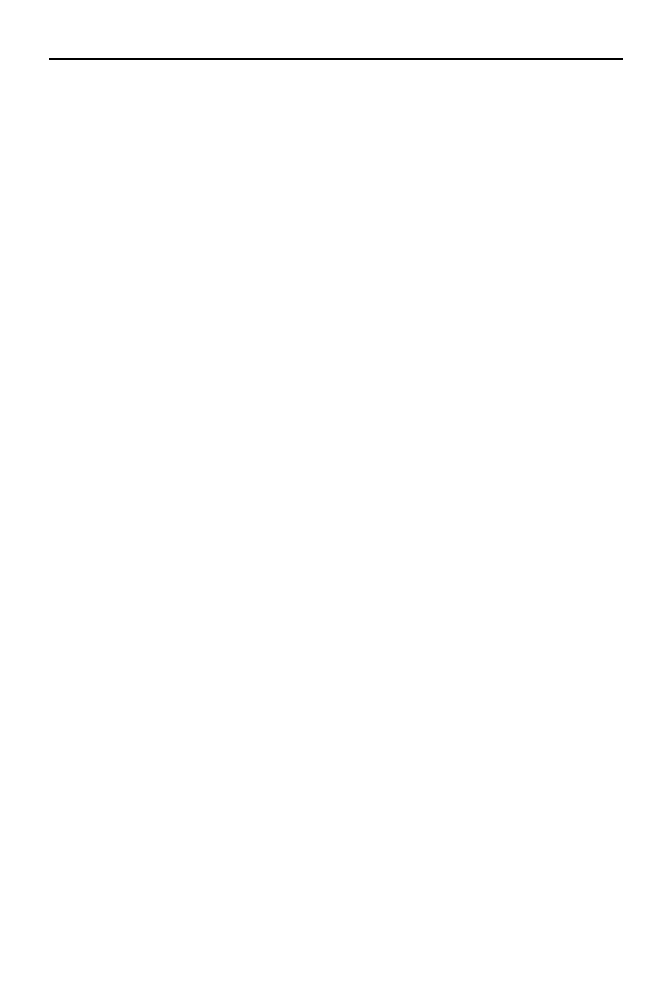
Skorowidz
285
H
H, 89, 98
hardware, 13
Harmonogram zada (usuga), 118
help, 185
HOMEDRIVE, 194
HOMEPATH, 194
HOMESHARE, 194
host skryptów
systemu Windows, 159
I
I, 89, 98
icacls, 100
identyfikator SID, 102, 128
if, 147
informacja o
komputerze, 261
poleceniu, 185
poczeniu sieciowym, 231
serwerze, 235
stacji roboczej, 235
Insert, 179
instalacja woluminu, 201
instrukcja warunkowa, 147
ipconfig, 226
IPX/SPX, 17
J
JScript, 159
K
katalog
biecy, 59
nadpisanie, 37
struktura, 63
zakadanie, 35
zawierajcy system, 194
zmiana nazwy, 88
zmiana, 59
katalogi przeszukiwane przy
uruchamianiu programów
z linii komend, 194
katalogowanie zawartoci
nonika, 93
kod bdu, 147
kolejki wydruku, 242
kolor
pierwszego planu, 23, 173
ta, 23, 173
komentarz, 53
kompresja na partycjach NTFS,
210
konfiguracja
bazy danych IAS, 264
serwera DHCP, 266
sieciowa, 229
uruchomionego
komputera, 263
wczytanie z pliku, 230
zapisanie do pliku, 229
konsola, 20
kolory, 24
zakoczenie pracy, 26
kontrola odczytu (ACL), 103
kontynuacja usugi wstrzymanej,
236
konwersja woluminu FAT
na NTFS, 212
koczenie zada, 122
kopiowanie
automatyczne, 120
drzewa katalogów, 66
dyskietki, 115
plików, 66, 109
Kosz, 88
kwalifikator, 271
L
L, 89
label, 203
LEQ, 149
lista
aplikacji i skojarzonych
zada (procesów), 165
domen udostpnionych przez
komputer, 255
komputerów udostpnionych
przez komputer, 255
kontroli dostpu, 100
otwartych plików, 164
plików, 92
podkatalogów, 92
polece sieciowych, 239
rozszerze akceptowanych
jako programy, 194
zada
uruchomionych, 129, 166
zaplanowanych do
uruchomienia, 121
zainstalowanych
sterowników, 196
zasobów udostpnionych
przez komputer, 255
litera dysku z katalogiem
domowym, 194
local, 164
LPT, 73
LSS, 149
M
M, 102
MA, 103
maksymalny dozwolony (ACL),
103
maska podsieci, 226
md, 35
Microsoft Disk Operating
System, 13
minimalna dugo hase
do kont uytkowników, 232
mkdir, 50
mode, 187
modyfikacja
kont uytkowników, 252
zada, 122
modyfikator, 271
more, 80, 150, 277
mountvol, 201
move, 50, 88
MS-DOS, 13
msg, 260
N
N, 102
nazwa
biecego
katalogu, 59
uytkownika, 194
domeny, z jakiej pochodzi
biecy uytkownik, 194
komputera, 194
nazwy wszystkich otwartych
plików udostpnionych
na serwerze, 236
nbtstat, 262
NEQ, 149
net, 231
computer, 234
config, 235
continue, 236
file, 236
group, 237
help, 239
helpmsg, 239
localgroup, 239
name, 241
Kup książkę
Poleć książkę
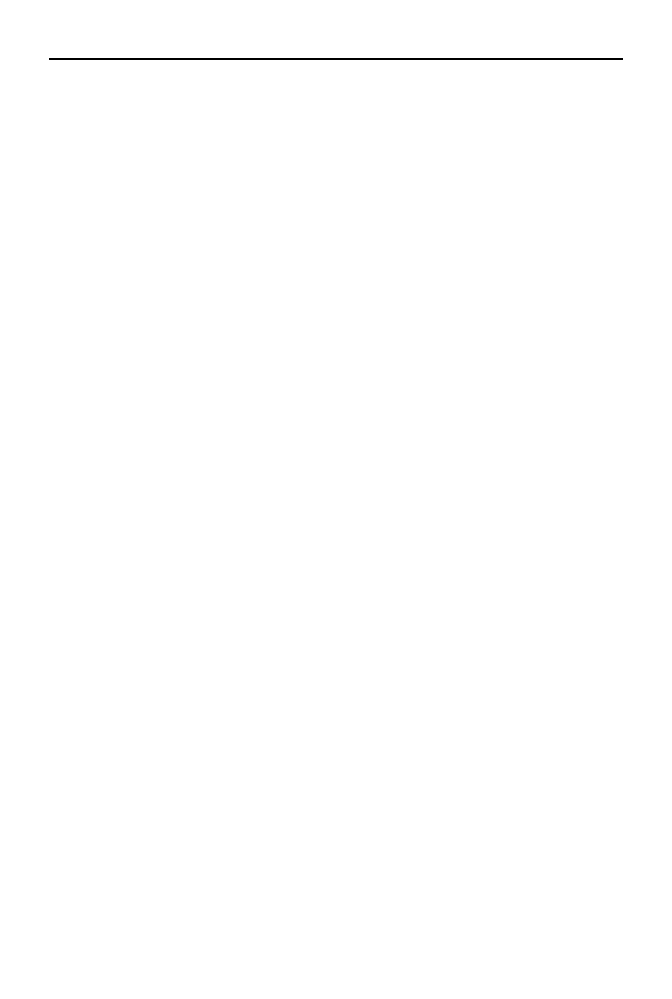
286
Windows 7. Komendy i polecenia. Praktyczne przykady
net
pause, 236, 241
print, 242
send, 243
session, 244
share, 246
start, 247
statistics, 248
stop, 249
time, 249
use, 250
user, 252
view, 255
NetBEUI, 17
netsh, 229, 263, 265
netstat, 258
niezindeksowany (atrybut), 89
NUL, 73
numer
seryjny, 203
strony kodowej konsoli, 189
O
odczyt
atrybutów (ACL), 103
rozszerzonych (ACL), 103
danych/wywietlanie
katalogu (ACL), 103
rodzajowy (ACL), 103
odinstalowanie woluminu, 218
Odmowa dostpu (komunikat),
121
odzyskiwanie danych
z nieuszkodzonych
sektorów, 210
openfiles, 162
opónione rozwijanie
zmiennych
systemowych, 194
rodowiskowych, 23
otwarte pliki, 162, 163
Overstrike, 179
P
parametry czasowe poczenia
sieciowego, 257
path, 32, 172
Path, 194
PATH, 193
PATHEXT, 194
pause, 136
peny dostp (ACL), 102
ptla, 143
ping, 257
pisanie makr, 178
plik
archiwizacji, 98
atrybuty, 89
kopiowanie, 66
niezindeksowanej
zawartoci, 98
plik wsadowy, 11, 20, 25
uruchamianie, 12
przenoszenie, 88
systemowy, 98
tekstowy (zawarto), 74
tylko do odczytu, 98
ukryty, 98
wymiany, 16
zmiana nazwy, 88
podzia czasu, 16
polecenia
uruchamianie w trybie
tekstowym, 19
wpisywane z klawiatury,
178
poczenie
kilku polece, 22
komputera z
udostpnionym zasobem,
250
serwerem, 244
sieciowe (parametry
czasowe), 257
pomiar wydajnoci dysków, 217
popd, 153
poprawno zapisywania
plików, 204
porównanie
dyskietek, 114
plików, 107
zawartoci plików, 106
port szeregowy, 187
poufne listy kontroli dostp, 101
praca
w trybie konsoli, 20
z podziaem czasu, 16
print, 87
PRN, 73
program
uytkowy, 14
wsadowy, 15
prompt, 170
protokó sieciowy, 17
przejcie do katalogu
zachowanego przez polecenie
PUSHD, 153
przetwarzanie wsadowe, 15
przyczyny wystpienia bdu,
239
przywoywanie polece
wpisywanych z klawiatury,
178
punkt ponownej analizy
(atrybut), 89
pushd, 153
Q
query, 163
R
R, 89, 98, 102
RA, 103
RC, 103
rd, 55
RD, 103
REA, 103
readresowanie drukowania, 188
recover, 210
Rem, 53
ren, 112
rename, 113
replace, 113
rozmiar buforu ekranu dla
wiersza polecenia, 189
rozpakowanie plików
instalacyjnych, 116
rozszerzanie woluminu, 218
rozszerzenia polece, 23, 28
rozszerzenia wczone, 89
rozszerzenie nazwy pliku, 96
rozszerzone sprawdzanie
nacinicia kombinacji
klawiszy Ctrl+C, 138
RX, 102
S
S, 89, 98, 103
SACL, 101
schtasks, 122
Serwer (usuga), 235
sesja terminalowa, 261
set, 191
set config, 264
Kup książkę
Poleć książkę
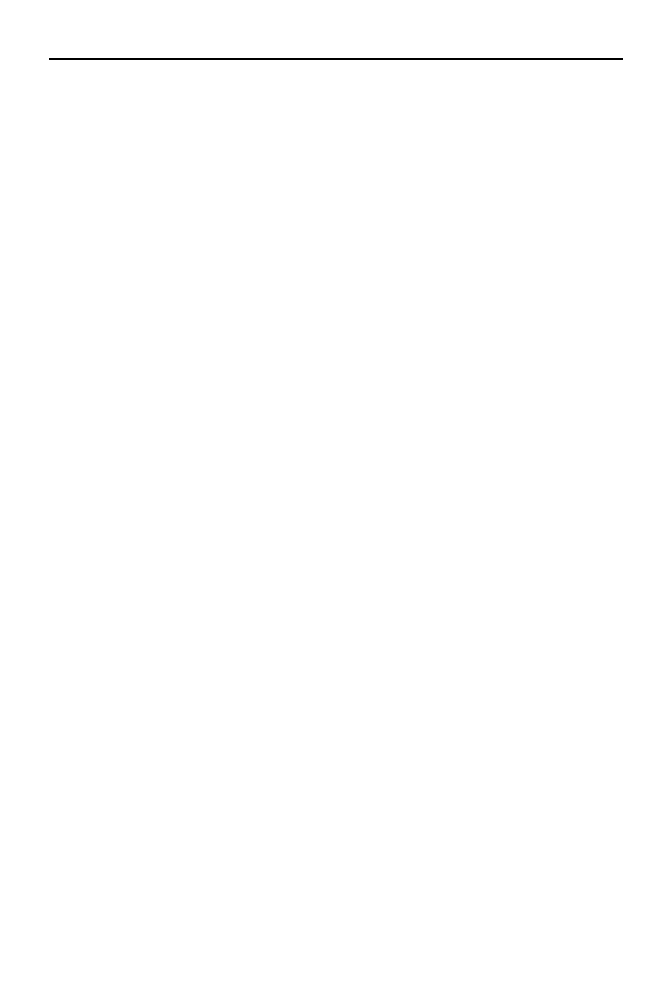
Skorowidz
287
setlocal, 154
shift, 157
show config, 264
show version, 265
shutdown, 167
SID, 102, 128
Simultaneous Pheripheral
Operation On-Line, 16
skojarzenia rozszerze plików,
96, 97
skoku do etykiety, 146
skrót (tworzenie), 10
skrypty WSH, 159
software, 14
sort, 85, 277, 281
sortowanie
danych, 281
wierszy w pliku, 85
spooling, 16
sprawdzanie
dysku, 206
podczas rozruchu, 208
parametrów czasowych
poczenia sieciowego, 257
warunku, 147
sprzt komputerowy, 13
Stacja robocza (usuga), 235
stan
strony kodowej konsoli, 189
urzdze zainstalowanych
w systemie, 188
standardowe urzdzenie we/wy,
73
start, 138
statystyka
poczenia TCP/IP, 258
protokou TCP/IP, 262
sterowniki, 196
strona kodowa, 175
struktura katalogów, 63
subst, 195
swap file, 16
swapped
in, 17
out, 17
swapping, 16
synchronizacja zegara
komputera z zegarem innego
komputera lub domeny, 249
synchronizowanie (ACL), 103
system
komputerowy, 13
operacyjny, 14
z podziaem czasu, 16
SystemDrive, 194
systeminfo, 261
systemowe listy kontroli
dostpu, 101
systemowy (atrybut), 89
SystemRoot, 194
szybko powtarzania
klawiatury, 189
szyfrowanie na partycjach
NTFS, 214
cieka
bezwzgldna, 30
relatywna, 30
cieka do katalogu domowego,
194
cieka do profilu biecego
uytkownika, 194
cieka wyszukiwania dla plików
wykonywalnych, 172
T
tablica alokacji plików FAT,
199
taskkill, 166
tasklist, 165
TCP/IP, 17, 226
konfiguracja statyczna, 268
resetowanie ustawie, 267
statystyka poczenia, 258
time, 176
time-sharing system, 16
title, 141
tree, 36, 63
tryb konsoli, 20
tryb tekstowy
uruchamianie polece, 19
tryb zgoszenia konsoli, 170
tscon, 261
tworzenie zada, 122
tylko do odczytu (atrybut), 89
tylko dziedziczenie (ACL), 103
type, 74
tytu okna konsoli, 141
U
ukryty (atrybut), 89
ukrywanie komunikatów, 183
UNC do katalogu domowego,
194
Unicode, 23
uprawnienie odziedziczone
z kontenera nadrzdnego
(ACL), 103
uruchamianie programów
o okrelonej godzinie, 117
uruchamianie skryptów za
pomoc hosta skryptów, 159
uruchamianie usug, 247
uruchamianie zada, 122
urzdzenia wejcia-wyjcia, 16
urzdzenia zewntrzne, 187
urzdzenie puste, 73
USERDOMAIN, 194
USERNAME, 194
USERPROFILE, 194
Usuga nie zostaa uruchomiona
(komunikat), 121
ustawienia usugi
Serwer, 235
Stacja robocza, 235
usunicie serwera DHCP z listy
autoryzowanych serwerów
Active Directory, 266
usuwanie
ACL, 103
drzewa folderów, 39
elementu podrzdnego
(ACL), 103
katalogów, 55
komputerów z bazy danych
domeny, 234
plików, 88, 92
z wyspecyfikowanego
napdu lub folderu, 90
wszystkich plików, 90
zada, 122
uytkownik, 14
V
VBScript, 159
ver, 169
verify, 204
vol, 203
W
W, 103
WA, 103
WD, 103
WDAC, 103
WEA, 103
Kup książkę
Poleć książkę
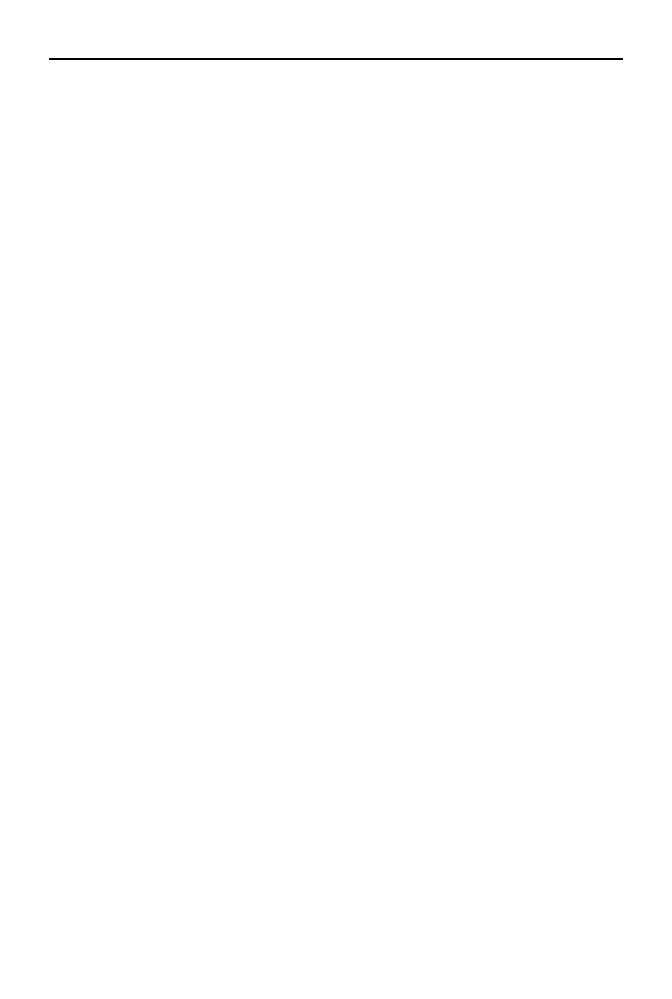
288
Windows 7. Komendy i polecenia. Praktyczne przykady
wersja
bazy danych IAS, 265
systemu operacyjnego
Windows, 169
weryfikacja poprawnoci
zapisywania plików, 204
WO, 103
wolumin, 201
wsad, 15
Wscript.exe, 159
WSH, 159
wstrzymanie usugi, 241
wszelki dostp rodzajowy
(ACL), 103
wybór strony kodowej, 188
wydajno dysków, 217
wyczyszczenie okna
wiersza polece, 142
wykonywanie
rodzajowe (ACL), 103
zadania w ptli, 143
wyraenia regularne, 84
wysyanie
komunikatu do
uytkownika, 260
wiadomoci, 243
wyszukanie cigu znaków, 280
w pliku, 77, 81
wywietlania
adresów MAC, 223
komunikatów, 183
menu, 134
oddzielnego okna konsoli,
138
zawartoci pliku ekran
po ekranie, 150
wywoanie programu
wsadowego, 132
X
x, 84
X, 103
xcopy, 66
xyz, 84
Z
zachowanie biecego katalogu
dla polecenia POPD, 153
zadania, 122
usuwanie, 129
zakadanie katalogu, 35, 50
zakoczenie procesów, 166
zamiana plików, 113
zamykanie i ponowne
uruchamianie systemu, 167
zanegowanie atrybutu, 89
zapamitywanie polece
wpisywanych z klawiatury, 178
zapis
atrybutów (ACL), 103
rozszerzonych (ACL), 103
DAC (ACL), 103
danych/dodawanie pliku
(ACL), 103
rodzajowy (ACL), 103
waciciela (ACL), 103
zarzdzanie
punktami ponownej analizy,
218
udostpnionymi zasobami,
246
zatrzymanie usugi, 249
zawarto pliku tekstowego, 74
zawieszenie przetwarzania pliku
wsadowego, 136
zcze
równolege, 73
szeregowe, 73
zmiana
katalogu, 59
konfiguracji sieciowej, 229
nazwy
katalogu, 50
pliku, 50, 112, 113
pooenia wymiennych
parametrów w pliku
wsadowym, 157
zmienne
systemowe, 30
rodowiskowe, 30, 193, 194,
273
dla plików wsadowych,
154
programu cmd.exe, 191
rozwijanie opónione, 23
uytkownika, 30
znaki dokaczania nazw plików
i katalogów, 23
Kup książkę
Poleć książkę

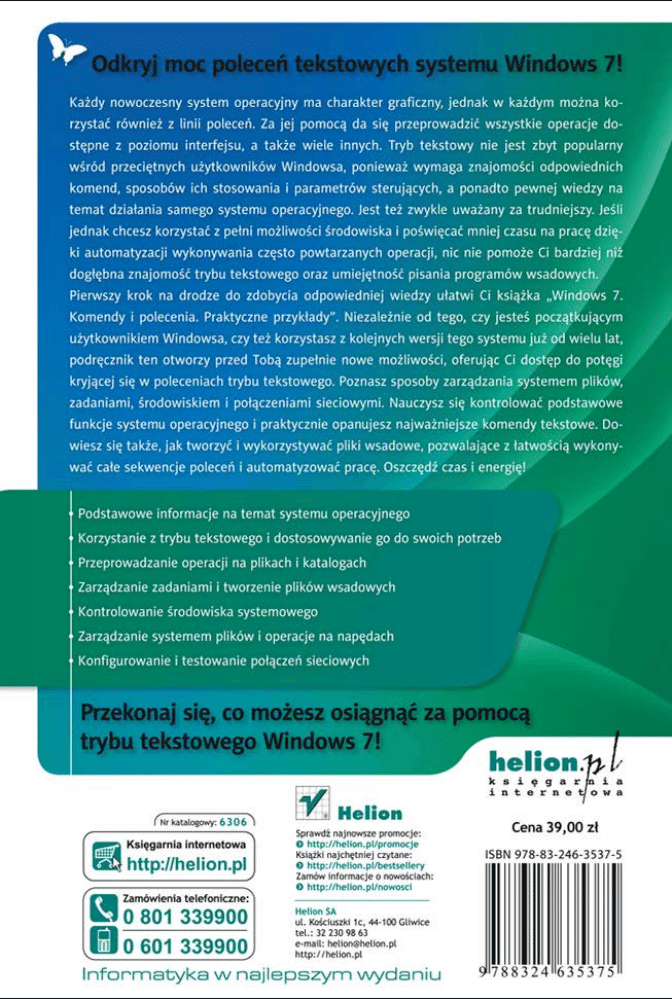
Wyszukiwarka
Podobne podstrony:
Windows 7 Komendy i polecenia Praktyczne przyklady wi7kpp
Windows 7 Komendy i polecenia Praktyczne przyklady 2
Windows XP Komendy i polecenia Praktyczne przyklady wxkppp
Windows XP Komendy i polecenia Praktyczne przyklady
Windows XP Komendy i polecenia Praktyczne przyklady 2
Windows XP Komendy i polecenia Praktyczne przyklady
Windows XP Komendy i polecenia Praktyczne przyklady wxkppp
Czarny Windows XP Komendy i polecenia Praktyczne przyklady helion
Windows XP Komendy i polecenia Praktyczne przyklady wxkppp
Linux Komendy i polecenia Praktyczne przykłady
Linux Komendy i polecenia Praktyczne przyklady
Linux Komendy i polecenia Praktyczne przyklady lkppp
Linux Komendy i polecenia Praktyczne przyklady
Linux Komendy i polecenia Praktyczne przyklady
Linux Komendy i polecenia Praktyczne przyklady lkppp
Linux Komendy i polecenia Praktyczne przykłady
Linux Komendy i polecenia Praktyczne przyklady 2
Linux Komendy i polecenia Praktyczne przyklady lkppp
więcej podobnych podstron